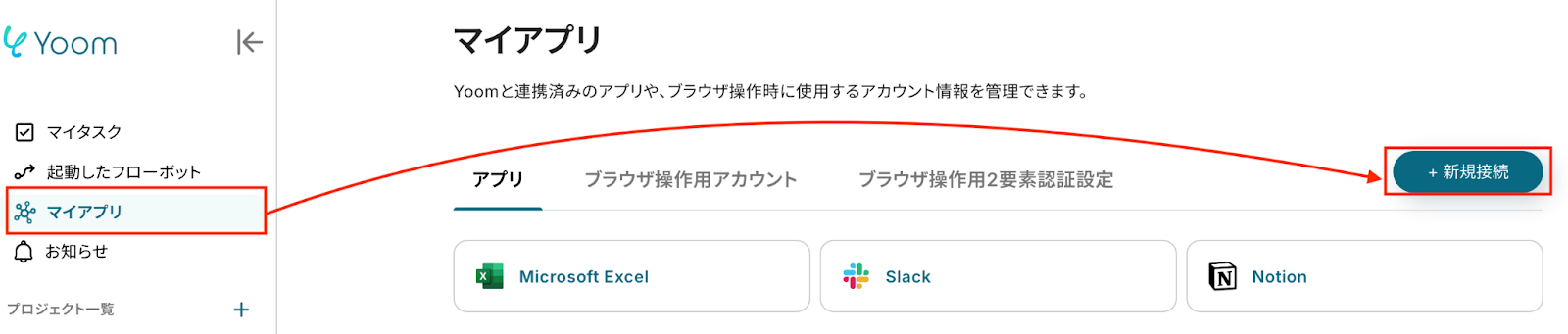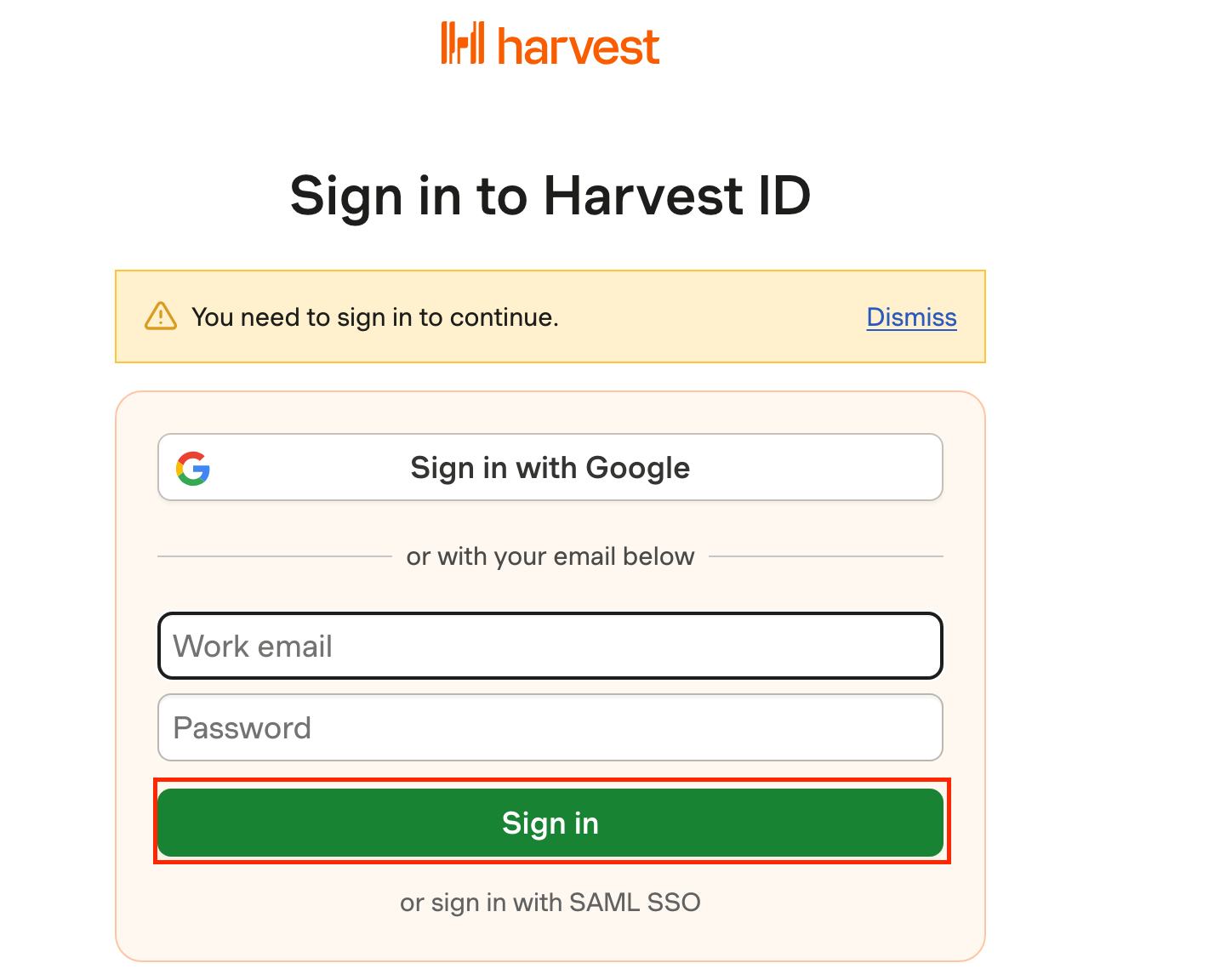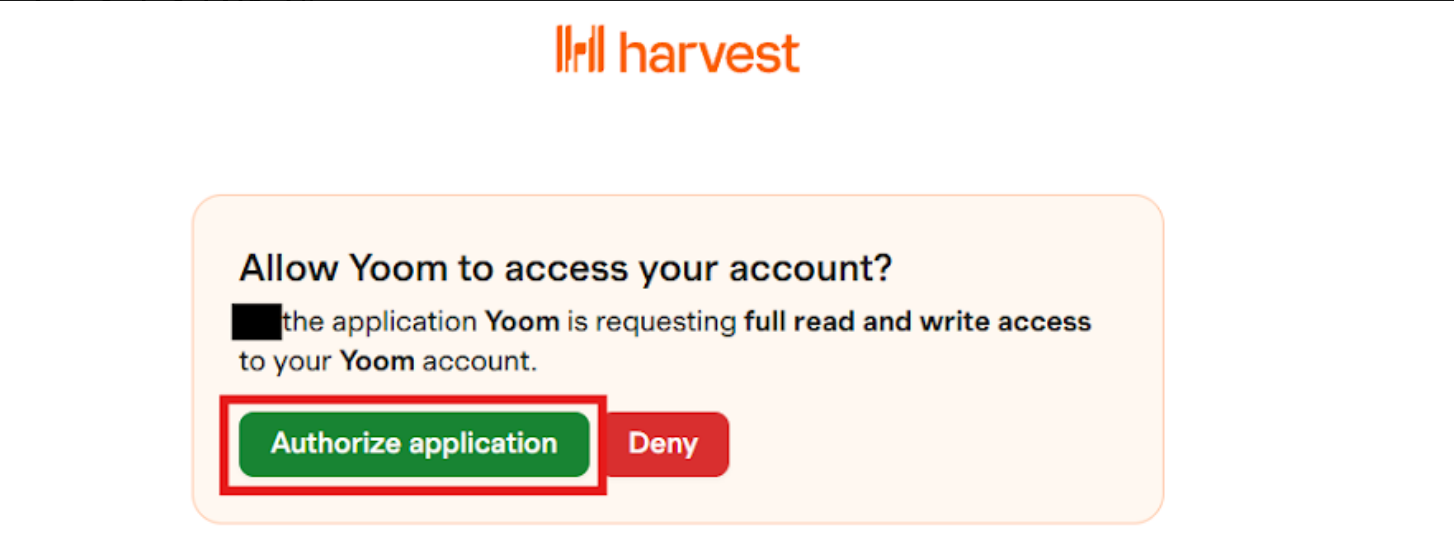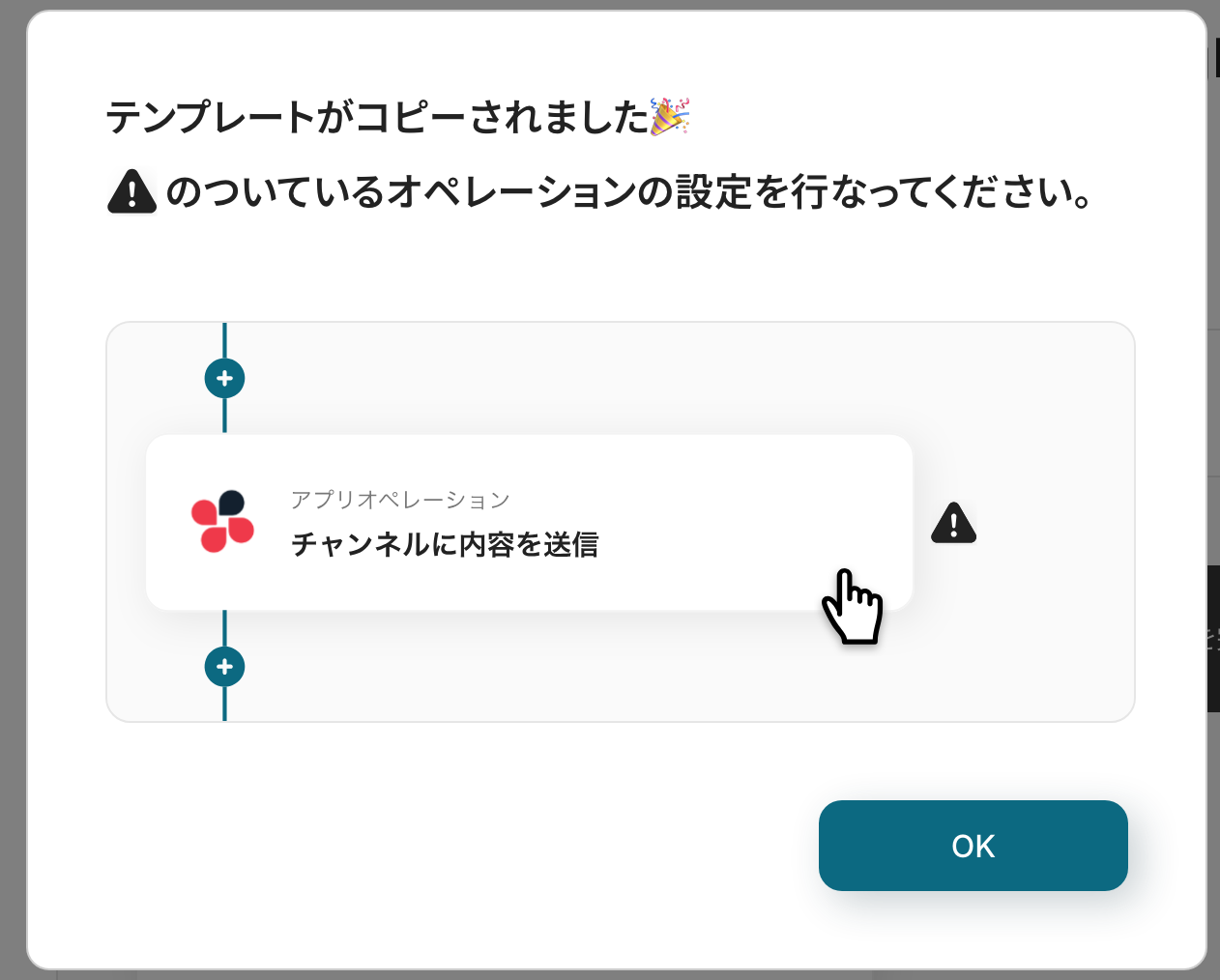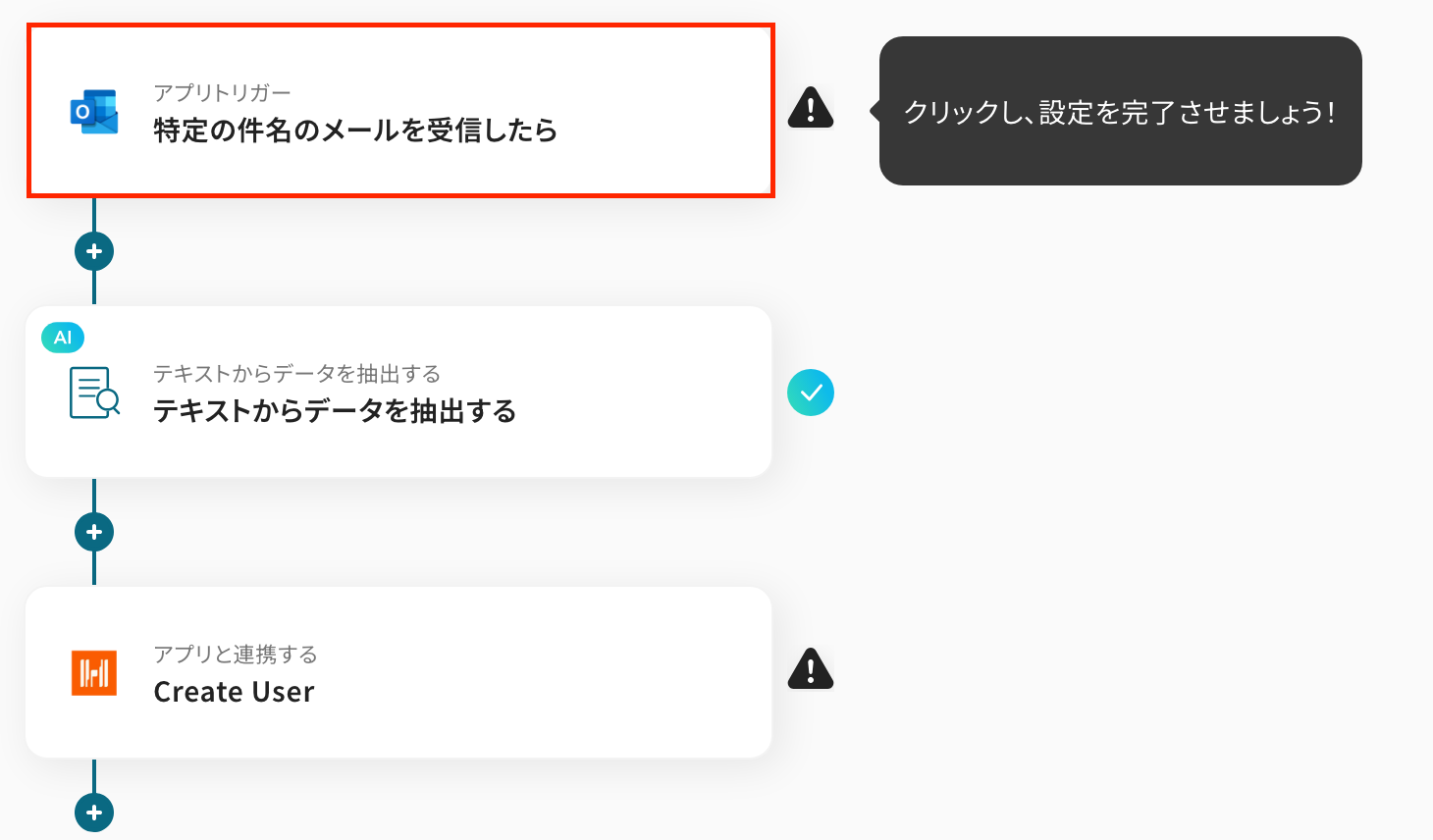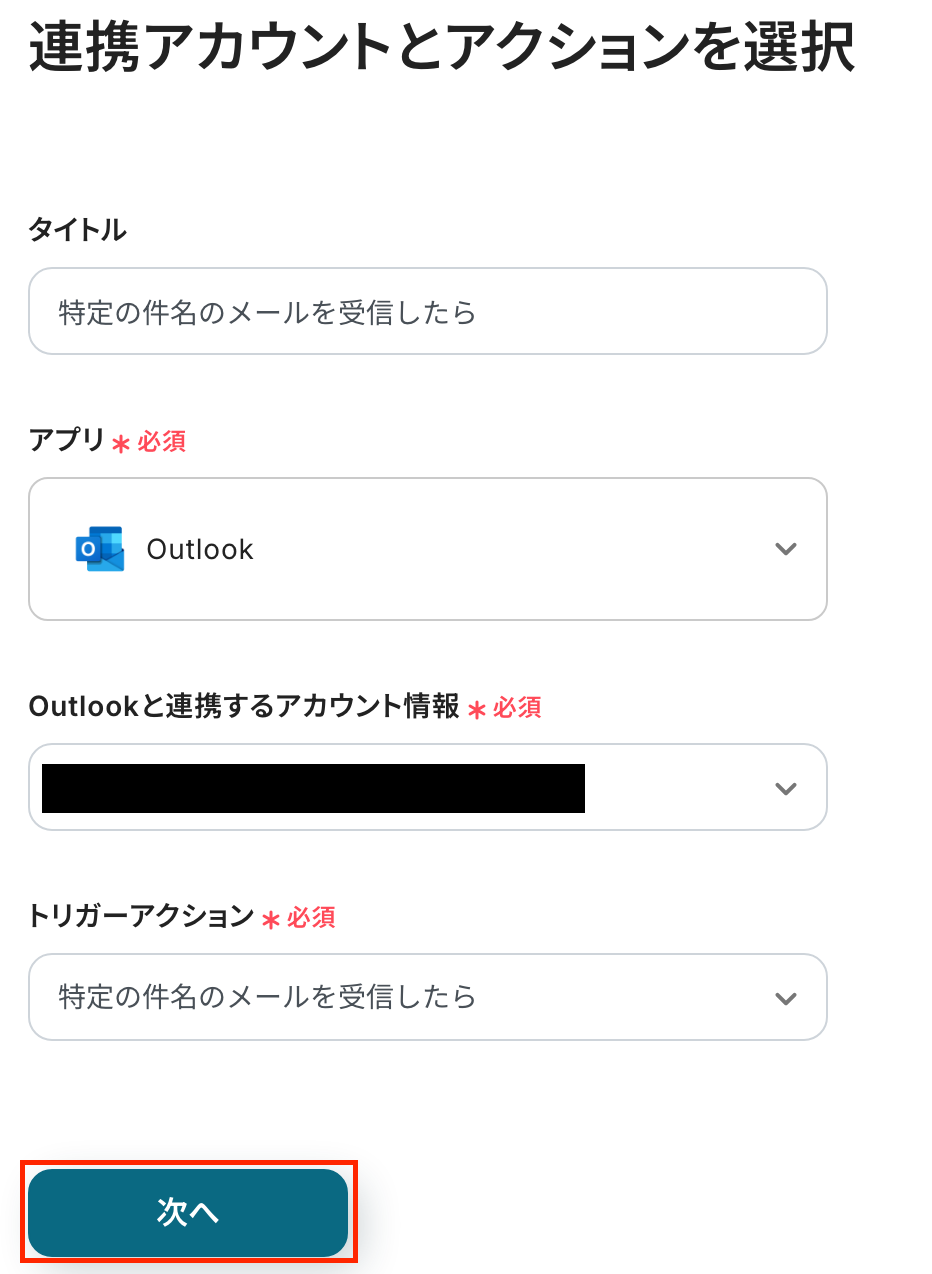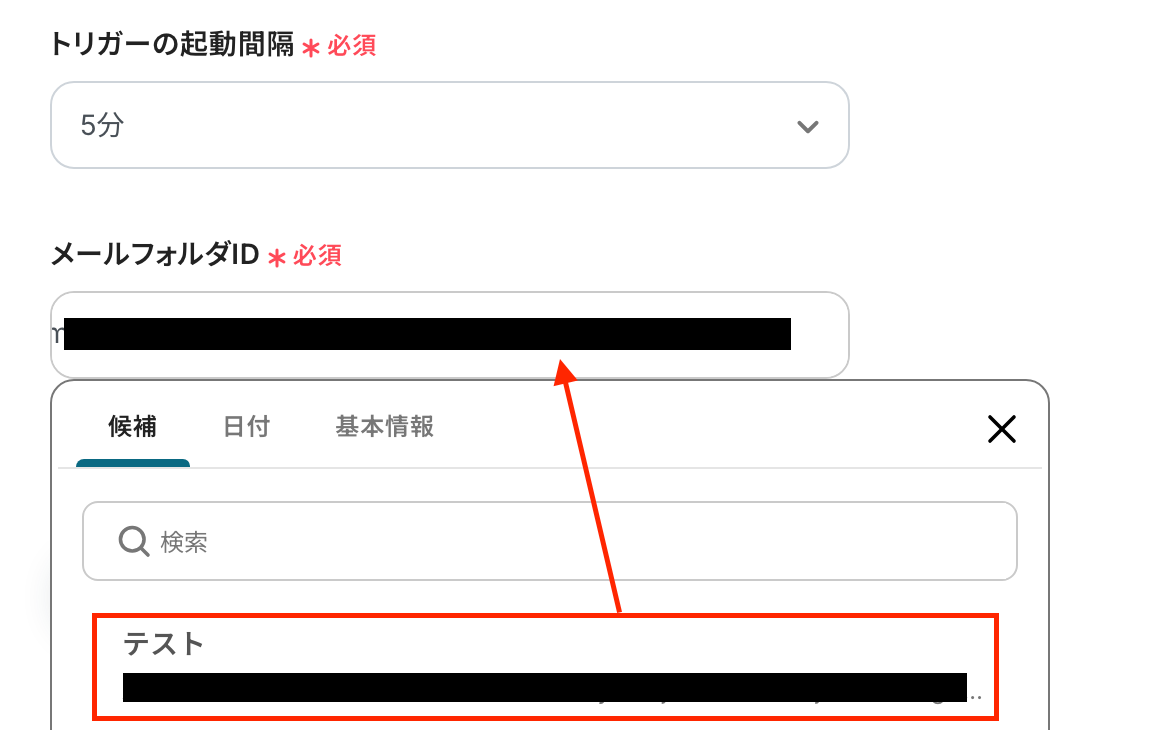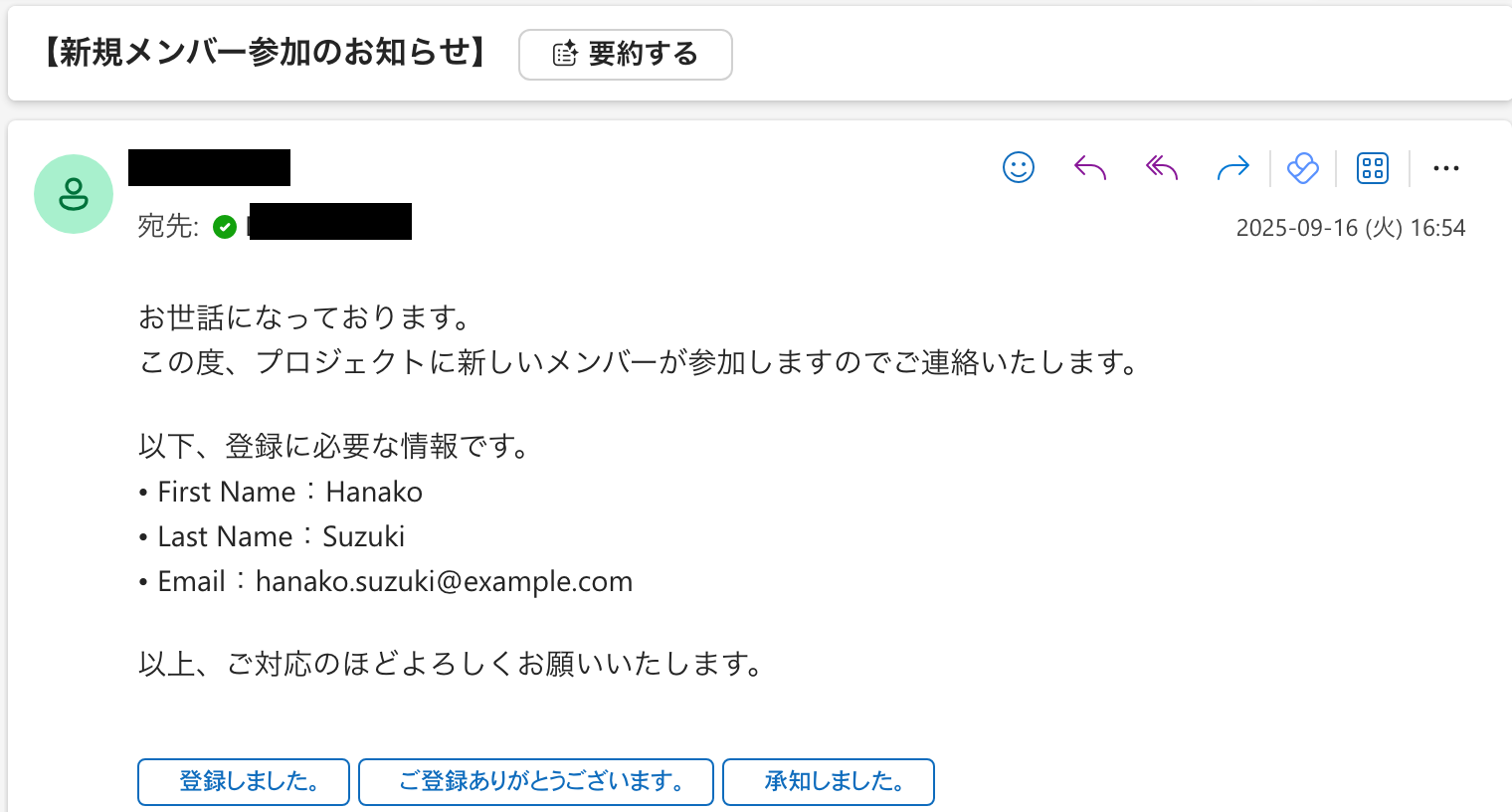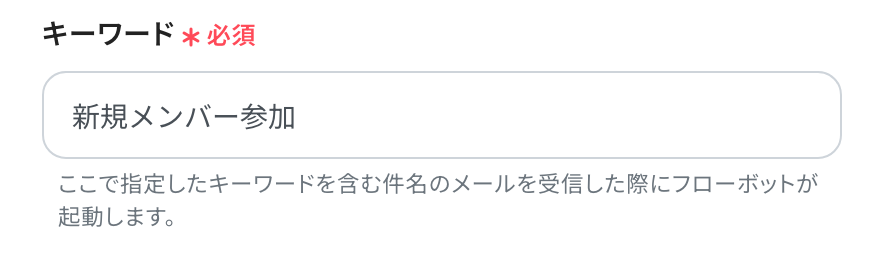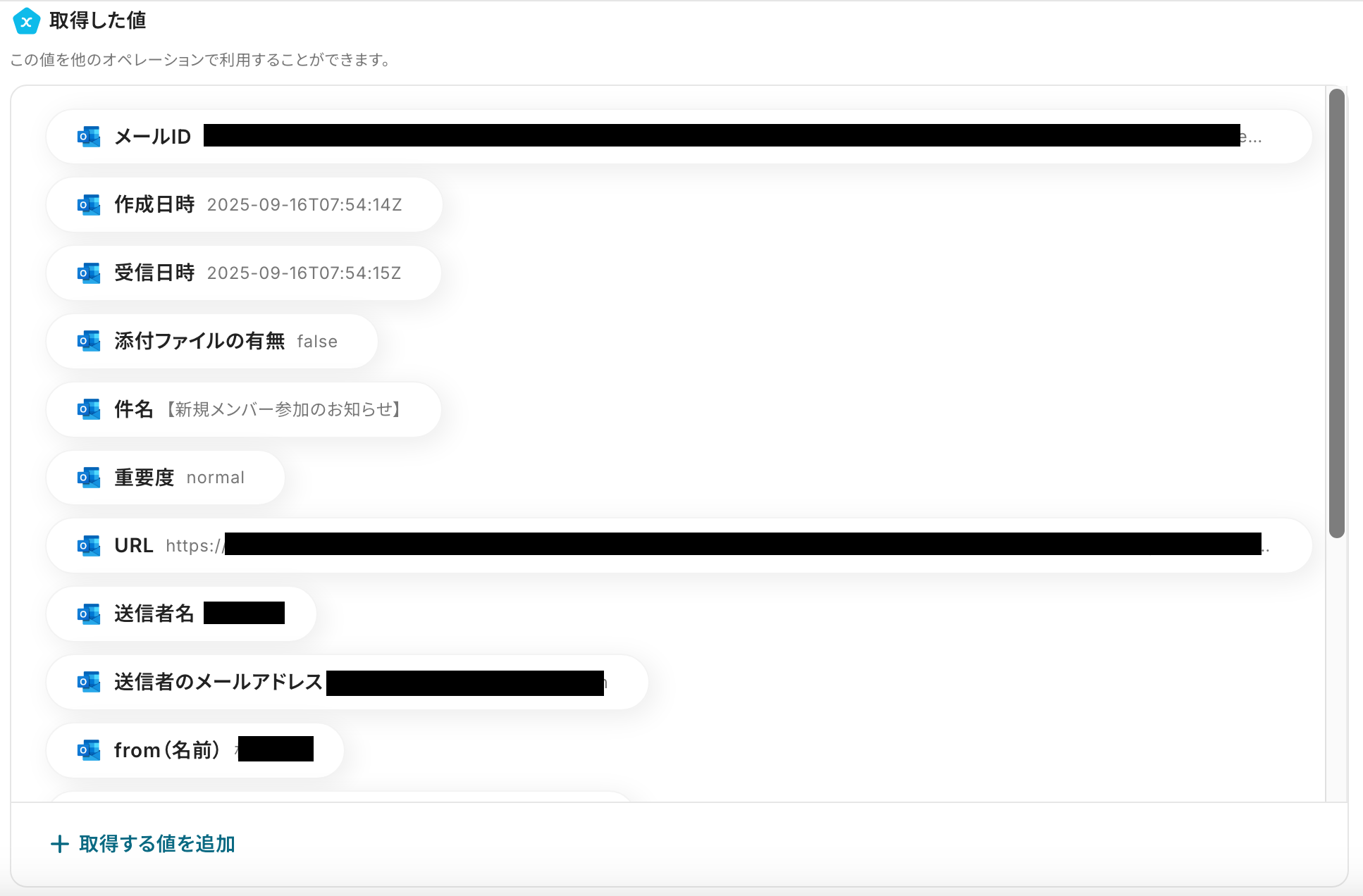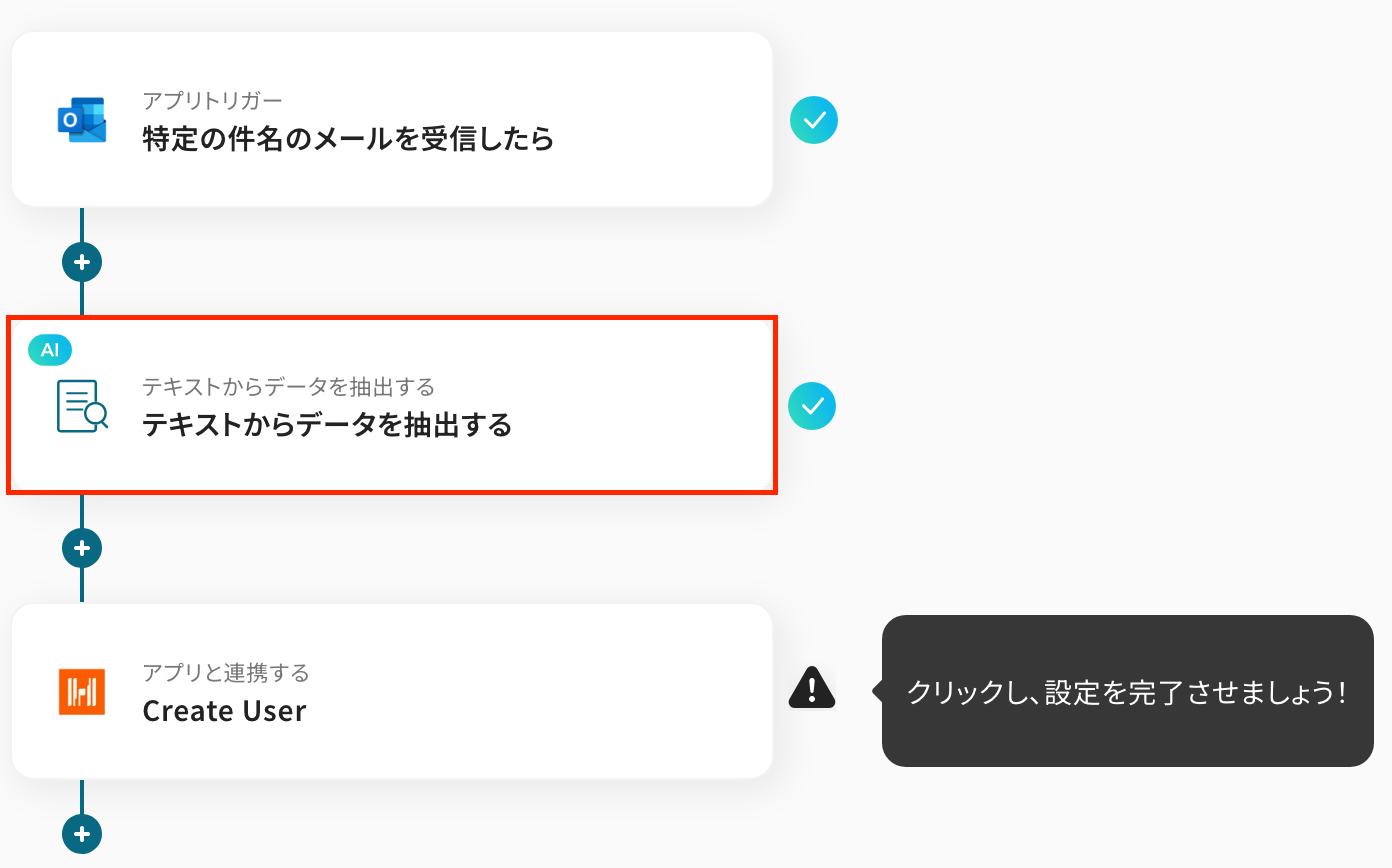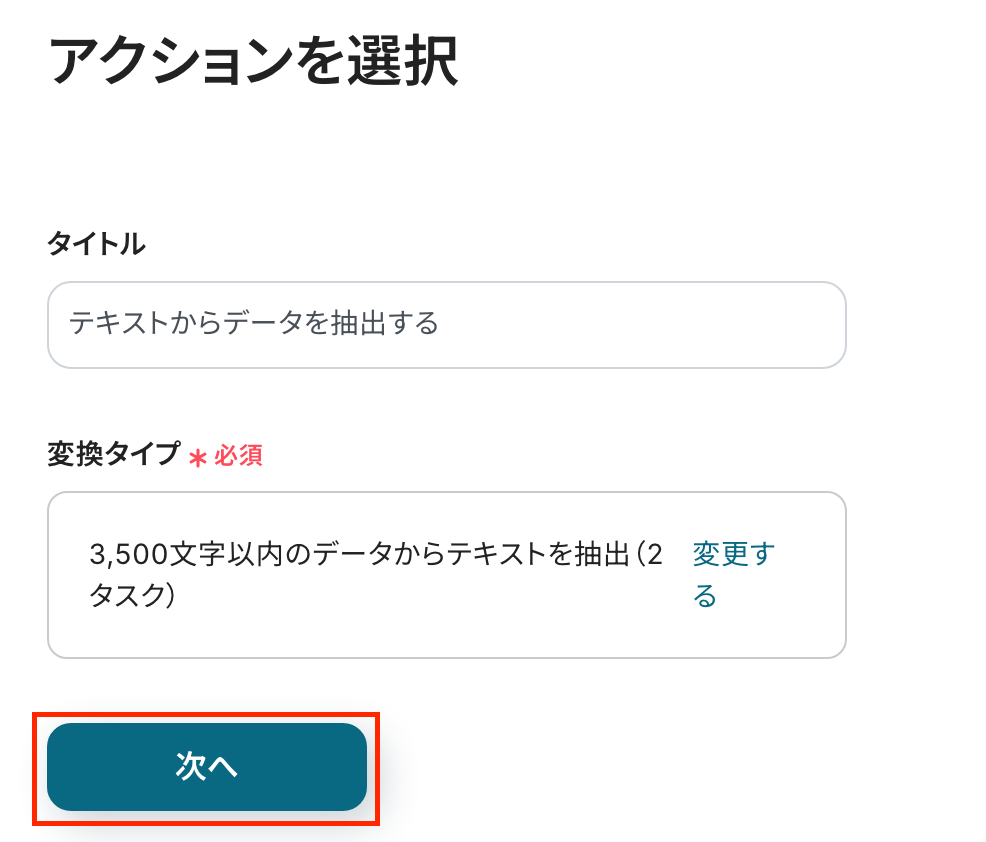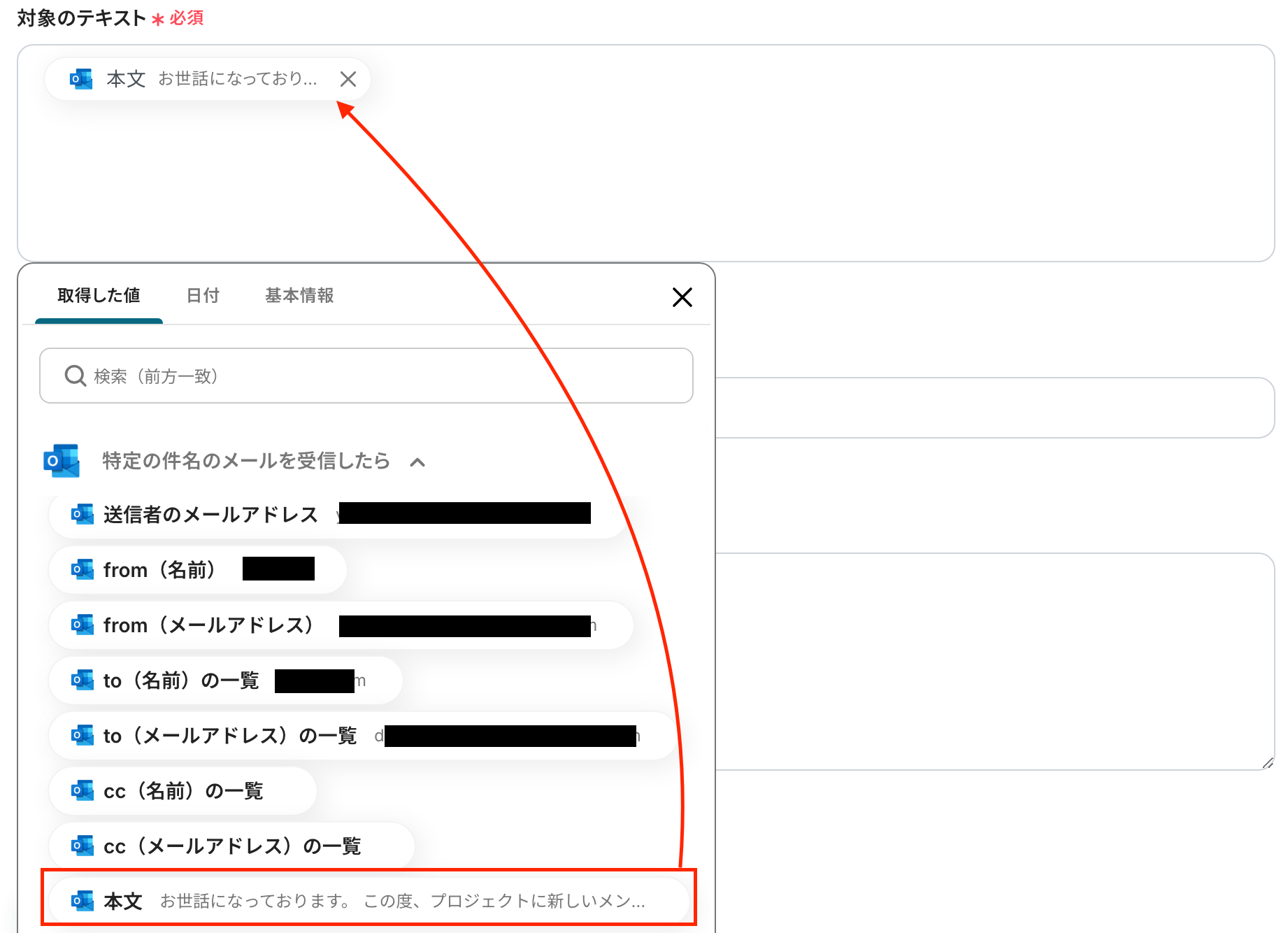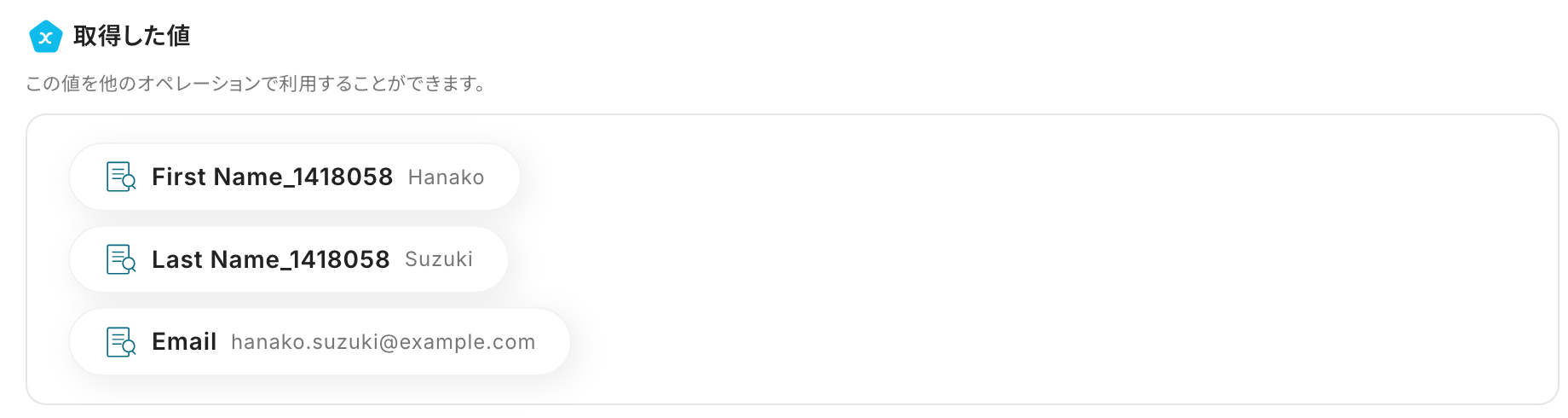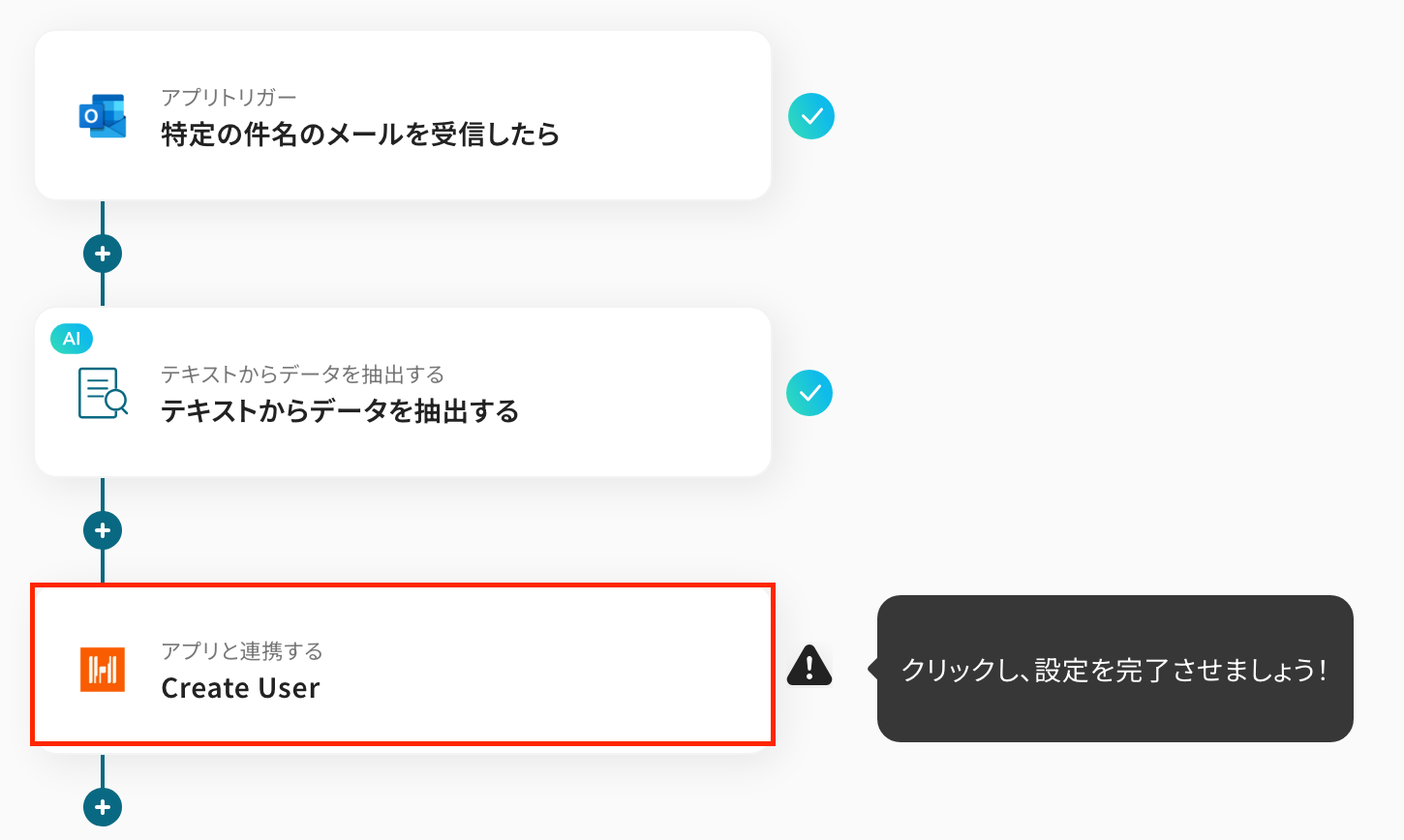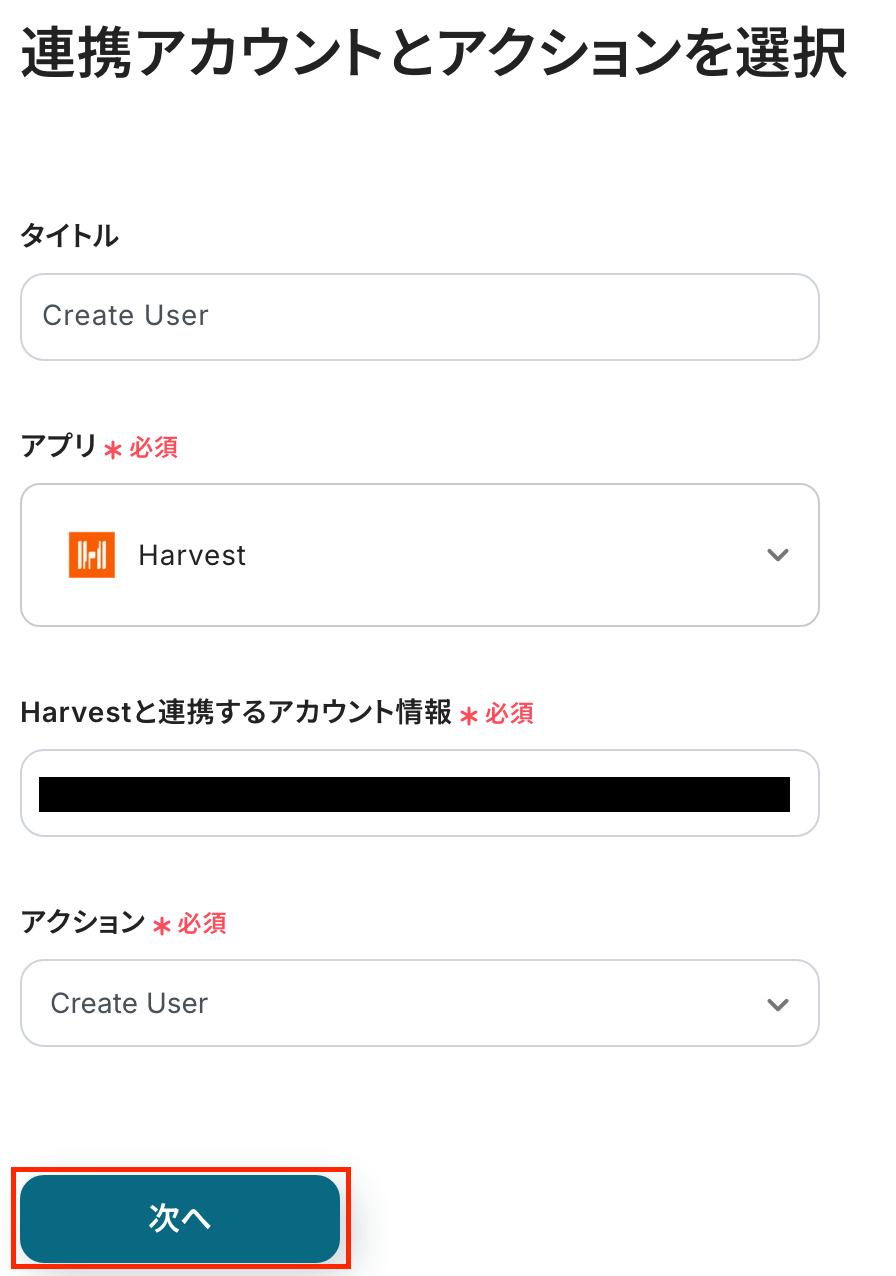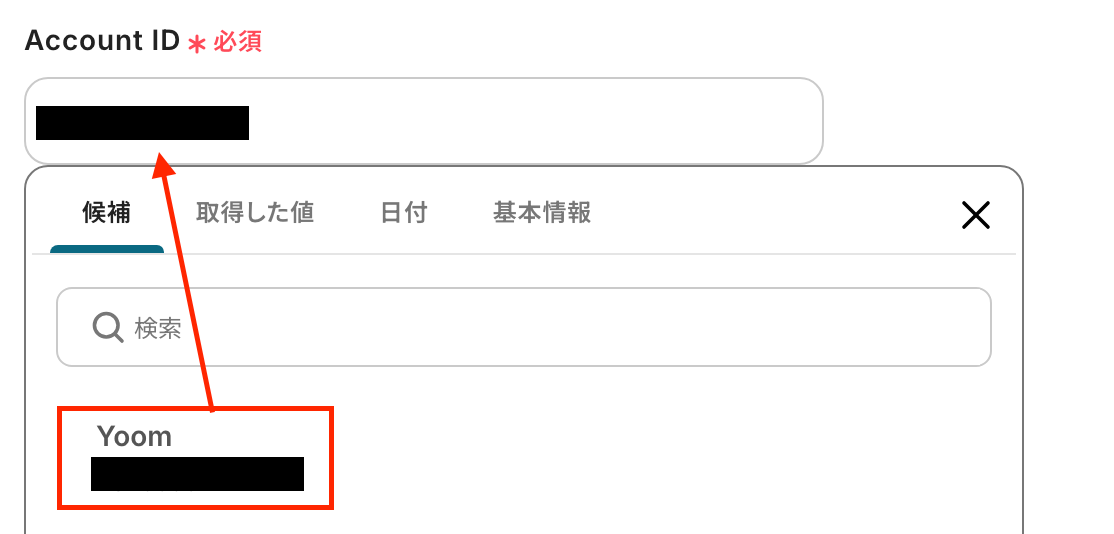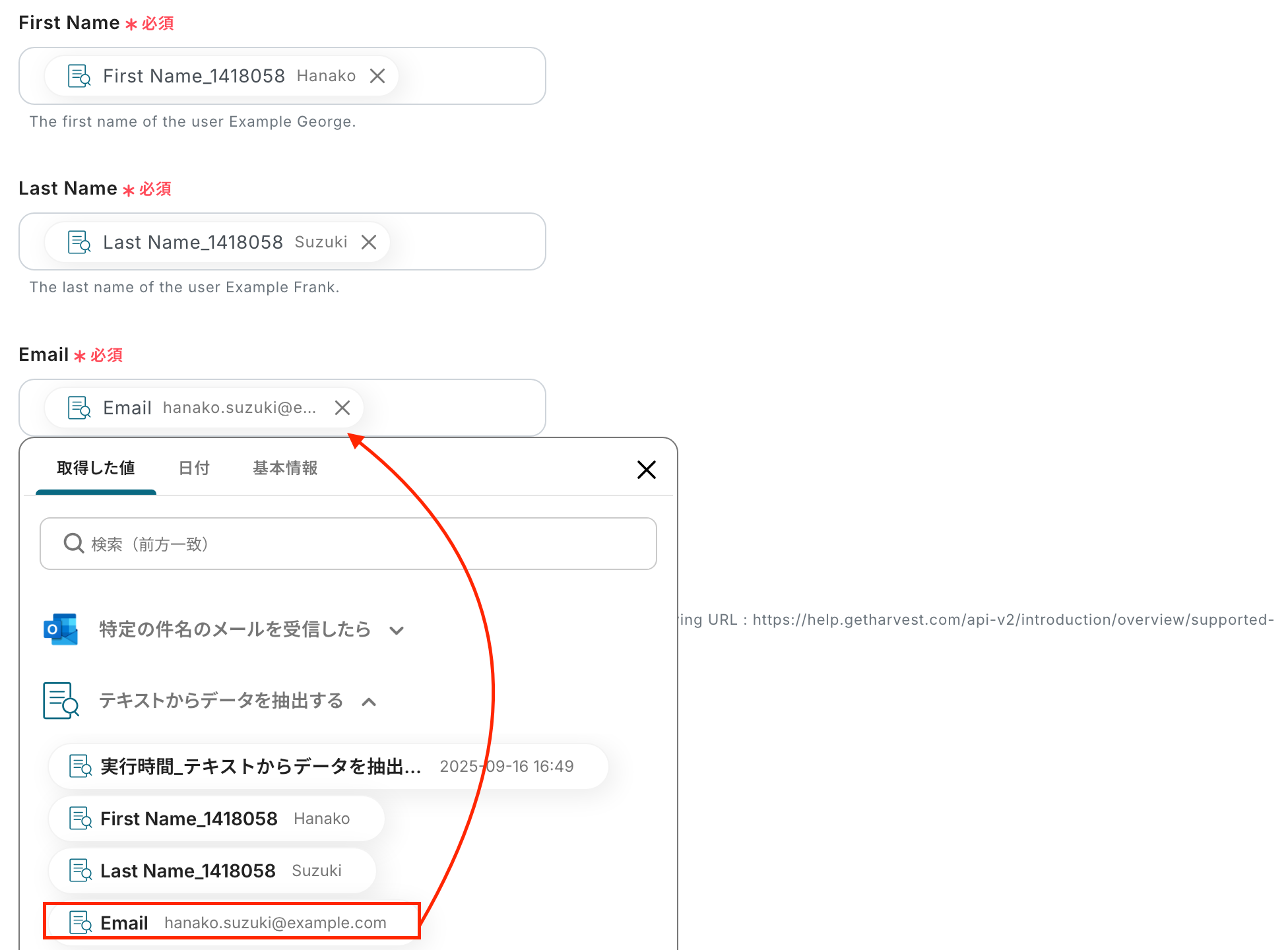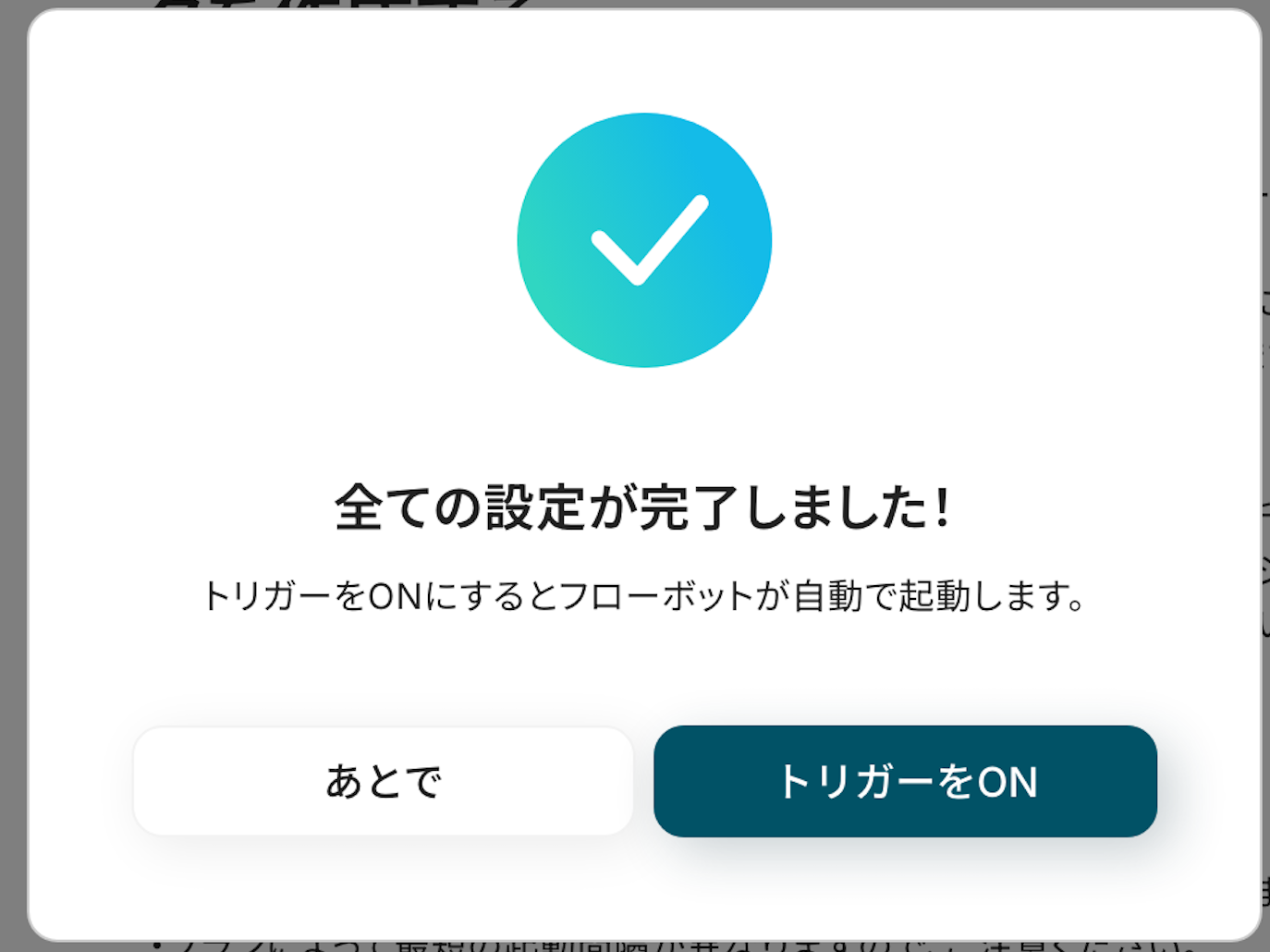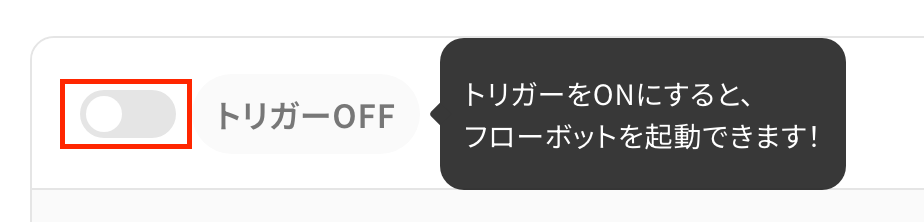Outlookで特定の件名のメールを受信したら、HarvestにUserを登録する
試してみる
■概要
プロジェクトに新しいメンバーが参加する際、Outlookで受信した連絡をもとに、手作業でHarvestへユーザー登録を行っていませんか。こうした手作業は時間がかかるだけでなく、情報の転記ミスや対応漏れといったヒューマンエラーの原因にもなり得ます。このワークフローを活用すれば、HarvestとOutlookの連携が自動化され、特定のメールを受信するだけでHarvestへのユーザー登録が完了するため、手作業に起因する様々な課題を解消できます。
■このテンプレートをおすすめする方
・Harvestへのユーザー登録を手作業で行っており、業務の効率化を検討しているプロジェクト管理者の方
・Outlookで受信した連絡をもとにメンバー情報を管理しており、入力の手間を削減したいチームリーダーの方
・HarvestとOutlook間の情報連携における手作業でのミスを防止し、業務を標準化したいと考えている方
■注意事項
・Outlook、Microsoft ExcelのそれぞれとYoomを連携してください。
・Microsoft365(旧Office365)には、家庭向けプランと一般法人向けプラン(Microsoft365 Business)があり、一般法人向けプランに加入していない場合には認証に失敗する可能性があります。
・トリガーは5分、10分、15分、30分、60分の間隔で起動間隔を選択できます。
・プランによって最短の起動間隔が異なりますので、ご注意ください。
「Outlookで受けた依頼をHarvestに登録したい!」
「Outlookの情報をHarvestに手動で転記していて、手間がかかるしミスも起きやすい…」
このように、日々の業務でOutlookとHarvestを併用する中で、手作業によるデータ連携に限界を感じていませんか?
特に、プロジェクト管理や工数管理において、情報の入力漏れやタイムラグは大きな問題につながりかねません。
もし、Outlookで受信したメール情報をもとに、Harvestのユーザーやタスクを自動で作成・更新できる仕組みがあれば、これらの悩みから解放され、入力作業の時間を削減できるだけでなく、より正確なデータに基づいたプロジェクト管理を実現できるかもしれません。
今回ご紹介する自動化の設定は、プログラミングの知識がなくてもノーコードで簡単に設定できるため、これまで自動化を諦めていた方でもすぐに導入可能です。
ぜひこの機会に、面倒な手作業から解放され、もっと楽に業務を進められる環境を整えましょう!
とにかく早く試したい方へ
YoomにはOutlookとHarvestを連携するためのテンプレートが用意されているので、今すぐ試したい方は以下よりバナーをクリックしてスタートしましょう!
Outlookで特定の件名のメールを受信したら、HarvestにUserを登録する
試してみる
■概要
プロジェクトに新しいメンバーが参加する際、Outlookで受信した連絡をもとに、手作業でHarvestへユーザー登録を行っていませんか。こうした手作業は時間がかかるだけでなく、情報の転記ミスや対応漏れといったヒューマンエラーの原因にもなり得ます。このワークフローを活用すれば、HarvestとOutlookの連携が自動化され、特定のメールを受信するだけでHarvestへのユーザー登録が完了するため、手作業に起因する様々な課題を解消できます。
■このテンプレートをおすすめする方
・Harvestへのユーザー登録を手作業で行っており、業務の効率化を検討しているプロジェクト管理者の方
・Outlookで受信した連絡をもとにメンバー情報を管理しており、入力の手間を削減したいチームリーダーの方
・HarvestとOutlook間の情報連携における手作業でのミスを防止し、業務を標準化したいと考えている方
■注意事項
・Outlook、Microsoft ExcelのそれぞれとYoomを連携してください。
・Microsoft365(旧Office365)には、家庭向けプランと一般法人向けプラン(Microsoft365 Business)があり、一般法人向けプランに加入していない場合には認証に失敗する可能性があります。
・トリガーは5分、10分、15分、30分、60分の間隔で起動間隔を選択できます。
・プランによって最短の起動間隔が異なりますので、ご注意ください。
OutlookとHarvestを連携してできること
OutlookとHarvestのAPIを連携すれば、これまで手作業で行っていたアプリケーション間の情報連携を自動化できます。
例えば、Outlookで受信したメールの内容をトリガーにして、Harvestに新しいユーザーを登録したり、タスクを作成したりすることが可能になり、入力の手間やミスを大幅に削減できます。
ここでは、具体的な自動化の例を複数ご紹介しますので、気になる内容があれば、ぜひクリックしてみてください!
Outlookで特定の件名のメールを受信したら、HarvestにUserを登録する
Outlookで特定の件名のメール(例:「新規メンバー登録依頼」)を受信した際に、そのメール本文に含まれる情報を基にHarvestへ新しいユーザーを自動で登録する連携です。
この仕組みにより、手作業によるユーザー登録の手間や入力ミスをなくし、メンバーのオンボーディングプロセスを迅速化できます。
この連携は、Outlookの情報をそのままHarvestに連携するシンプルな構成です。
Outlookで特定の件名のメールを受信したら、HarvestにUserを登録する
試してみる
■概要
プロジェクトに新しいメンバーが参加する際、Outlookで受信した連絡をもとに、手作業でHarvestへユーザー登録を行っていませんか。こうした手作業は時間がかかるだけでなく、情報の転記ミスや対応漏れといったヒューマンエラーの原因にもなり得ます。このワークフローを活用すれば、HarvestとOutlookの連携が自動化され、特定のメールを受信するだけでHarvestへのユーザー登録が完了するため、手作業に起因する様々な課題を解消できます。
■このテンプレートをおすすめする方
・Harvestへのユーザー登録を手作業で行っており、業務の効率化を検討しているプロジェクト管理者の方
・Outlookで受信した連絡をもとにメンバー情報を管理しており、入力の手間を削減したいチームリーダーの方
・HarvestとOutlook間の情報連携における手作業でのミスを防止し、業務を標準化したいと考えている方
■注意事項
・Outlook、Microsoft ExcelのそれぞれとYoomを連携してください。
・Microsoft365(旧Office365)には、家庭向けプランと一般法人向けプラン(Microsoft365 Business)があり、一般法人向けプランに加入していない場合には認証に失敗する可能性があります。
・トリガーは5分、10分、15分、30分、60分の間隔で起動間隔を選択できます。
・プランによって最短の起動間隔が異なりますので、ご注意ください。
Outlookで受信した内容をもとに、HarvestにTaskを作成する
Outlookで受信した依頼メールの内容を判断し、Harvestに自動でタスクを作成する連携です。
例えば、メールの件名や本文に含まれるキーワードに応じて、特定のプロジェクトにタスクを割り当てることができるため、タスクの登録漏れを防ぎ、プロジェクト管理の精度を向上させます。
この連携は、受信したメールの内容に応じて処理を分岐させる設定を含んでいます。
Outlookで受信した内容をもとに、HarvestにTaskを作成する
試してみる
■概要
Outlookで受け取ったメールの内容を、都度Harvestへ手動でタスク登録する作業に手間を感じていませんか。この作業は重要である一方、転記ミスや登録漏れといったヒューマンエラーが発生しがちです。このワークフローは、Outlookで特定のメールを受信した際に、内容をAIが自動で解析し、Harvestへタスクを登録します。HarvestとOutlook間の連携を自動化することで、タスク管理業務の効率化を実現します。
■このテンプレートをおすすめする方
・Outlookで受けた依頼を、手作業でHarvestにタスク登録している方
・HarvestとOutlookを連携させ、タスク登録の抜け漏れやミスを防ぎたい方
・メールを起点とした定型業務を自動化し、コア業務に集中したいと考えている方
■注意事項
・Outlook、Microsoft ExcelのそれぞれとYoomを連携してください。
・Microsoft365(旧Office365)には、家庭向けプランと一般法人向けプラン(Microsoft365 Business)があり、一般法人向けプランに加入していない場合には認証に失敗する可能性があります。
・トリガーは5分、10分、15分、30分、60分の間隔で起動間隔を選択できます。
・プランによって最短の起動間隔が異なりますので、ご注意ください。
・分岐はミニプラン以上のプランでご利用いただける機能(オペレーション)となっております。フリープランの場合は設定しているフローボットのオペレーションはエラーとなりますので、ご注意ください。
・ミニプランなどの有料プランは、2週間の無料トライアルを行うことが可能です。無料トライアル中には制限対象のアプリや機能(オペレーション)を使用することができます。
OutlookとHarvestの連携フローを作ってみよう
それでは、さっそく実際にOutlookとHarvestを連携したフローを作成してみましょう!
今回はYoomを使用して、ノーコードでOutlookとHarvestの連携を進めていきますので、もしまだYoomのアカウントをお持ちでない場合は、こちらの登録フォームからアカウントを発行しておきましょう。
[Yoomとは]
フローの作成方法
今回は「Outlookで特定の件名のメールを受信したら、HarvestにUserを登録する」フローを作成していきます!
作成の流れは大きく分けて以下です。
- OutlookとHarvestをマイアプリ連携
- テンプレートをコピー
- Outlookのトリガー設定およびHarvestのアクション設定
- トリガーをONにし、フローが起動するかを確認
Outlookで特定の件名のメールを受信したら、HarvestにUserを登録する
試してみる
■概要
プロジェクトに新しいメンバーが参加する際、Outlookで受信した連絡をもとに、手作業でHarvestへユーザー登録を行っていませんか。こうした手作業は時間がかかるだけでなく、情報の転記ミスや対応漏れといったヒューマンエラーの原因にもなり得ます。このワークフローを活用すれば、HarvestとOutlookの連携が自動化され、特定のメールを受信するだけでHarvestへのユーザー登録が完了するため、手作業に起因する様々な課題を解消できます。
■このテンプレートをおすすめする方
・Harvestへのユーザー登録を手作業で行っており、業務の効率化を検討しているプロジェクト管理者の方
・Outlookで受信した連絡をもとにメンバー情報を管理しており、入力の手間を削減したいチームリーダーの方
・HarvestとOutlook間の情報連携における手作業でのミスを防止し、業務を標準化したいと考えている方
■注意事項
・Outlook、Microsoft ExcelのそれぞれとYoomを連携してください。
・Microsoft365(旧Office365)には、家庭向けプランと一般法人向けプラン(Microsoft365 Business)があり、一般法人向けプランに加入していない場合には認証に失敗する可能性があります。
・トリガーは5分、10分、15分、30分、60分の間隔で起動間隔を選択できます。
・プランによって最短の起動間隔が異なりますので、ご注意ください。
ステップ1:OutlookとHarvestをマイアプリ登録
ここでは、Yoomとそれぞれのアプリを連携して、操作が行えるようにしていきます。
まずは基本的な設定方法を解説しているナビをご覧ください!
【Outlookのマイアプリ連携】
以下の手順をご参照ください。
※Microsoft365(旧Office365)には、家庭向けプランと一般法人向けプラン(Microsoft365 Business)があり、一般法人向けプランに加入していない場合には認証に失敗する可能性があります。
【Harvestのマイアプリ連携】
Yoomにログインし、Yoomの画面左側の「マイアプリ」をクリックし、右側に表示される「新規接続」を選択します。
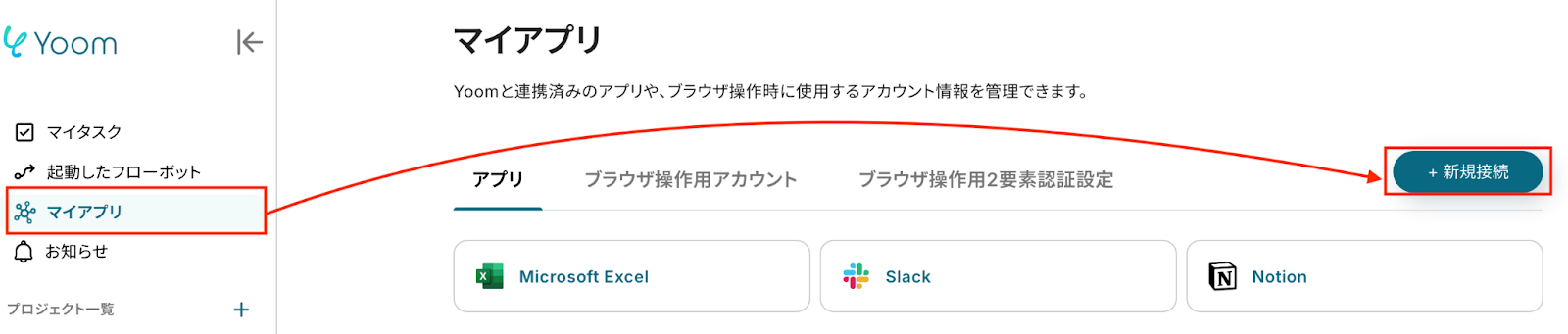
検索窓にHarvestと入力し、選択しましょう。

メールアドレスとパスワードを入力し、サインインします。
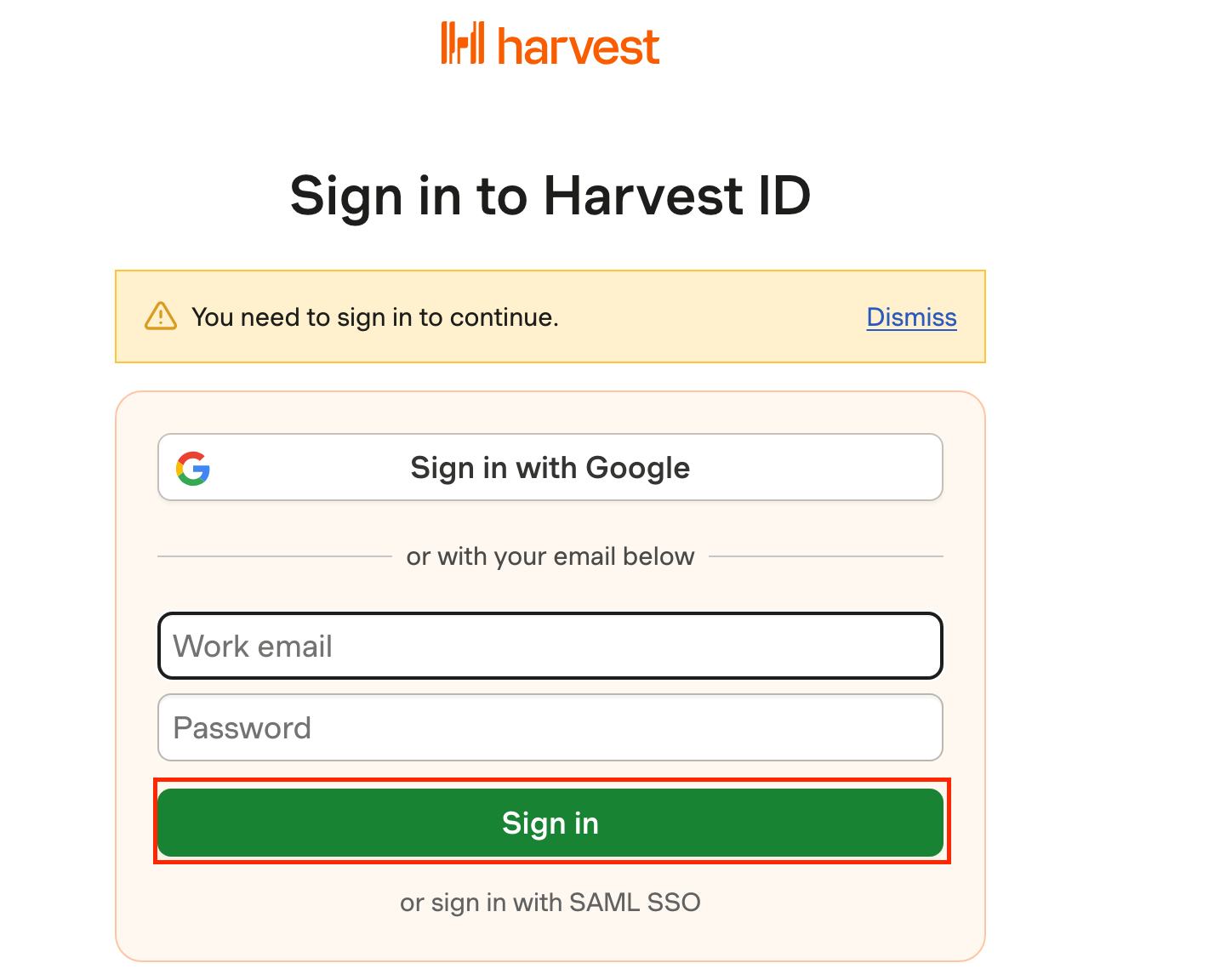
Yoomとの連携許可画面に移行します。内容確認後、承認できたら緑色のボタンをクリックしてください。
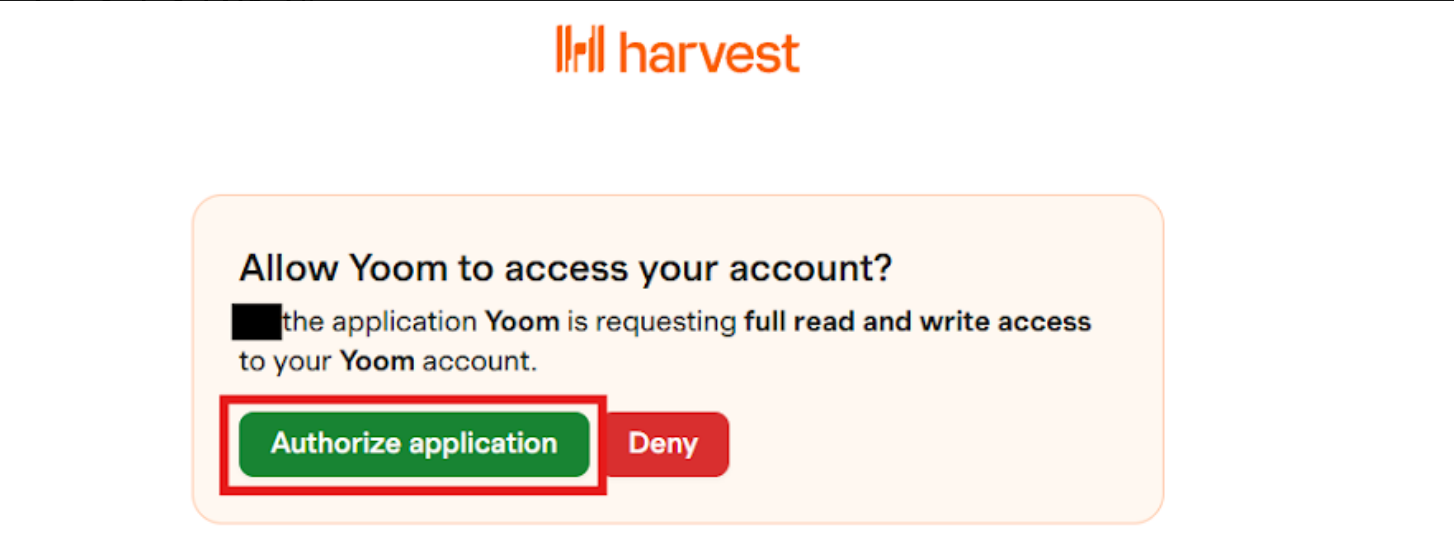
以上で、Harvestの連携が完了です。
マイアプリに各アプリのアイコンが表示されていれば、連携完了です!
ステップ2:テンプレートをコピーする
ここから、フローを作っていきましょう!
テンプレートを利用しているので、以下のテンプレートページを開き、『このテンプレートを試してみる』をクリックしてください。
Outlookで特定の件名のメールを受信したら、HarvestにUserを登録する
試してみる
■概要
プロジェクトに新しいメンバーが参加する際、Outlookで受信した連絡をもとに、手作業でHarvestへユーザー登録を行っていませんか。こうした手作業は時間がかかるだけでなく、情報の転記ミスや対応漏れといったヒューマンエラーの原因にもなり得ます。このワークフローを活用すれば、HarvestとOutlookの連携が自動化され、特定のメールを受信するだけでHarvestへのユーザー登録が完了するため、手作業に起因する様々な課題を解消できます。
■このテンプレートをおすすめする方
・Harvestへのユーザー登録を手作業で行っており、業務の効率化を検討しているプロジェクト管理者の方
・Outlookで受信した連絡をもとにメンバー情報を管理しており、入力の手間を削減したいチームリーダーの方
・HarvestとOutlook間の情報連携における手作業でのミスを防止し、業務を標準化したいと考えている方
■注意事項
・Outlook、Microsoft ExcelのそれぞれとYoomを連携してください。
・Microsoft365(旧Office365)には、家庭向けプランと一般法人向けプラン(Microsoft365 Business)があり、一般法人向けプランに加入していない場合には認証に失敗する可能性があります。
・トリガーは5分、10分、15分、30分、60分の間隔で起動間隔を選択できます。
・プランによって最短の起動間隔が異なりますので、ご注意ください。
ワークスペースに自動的にテンプレートがコピーされるので、次に表示された画面で「OK」をクリックしてください。
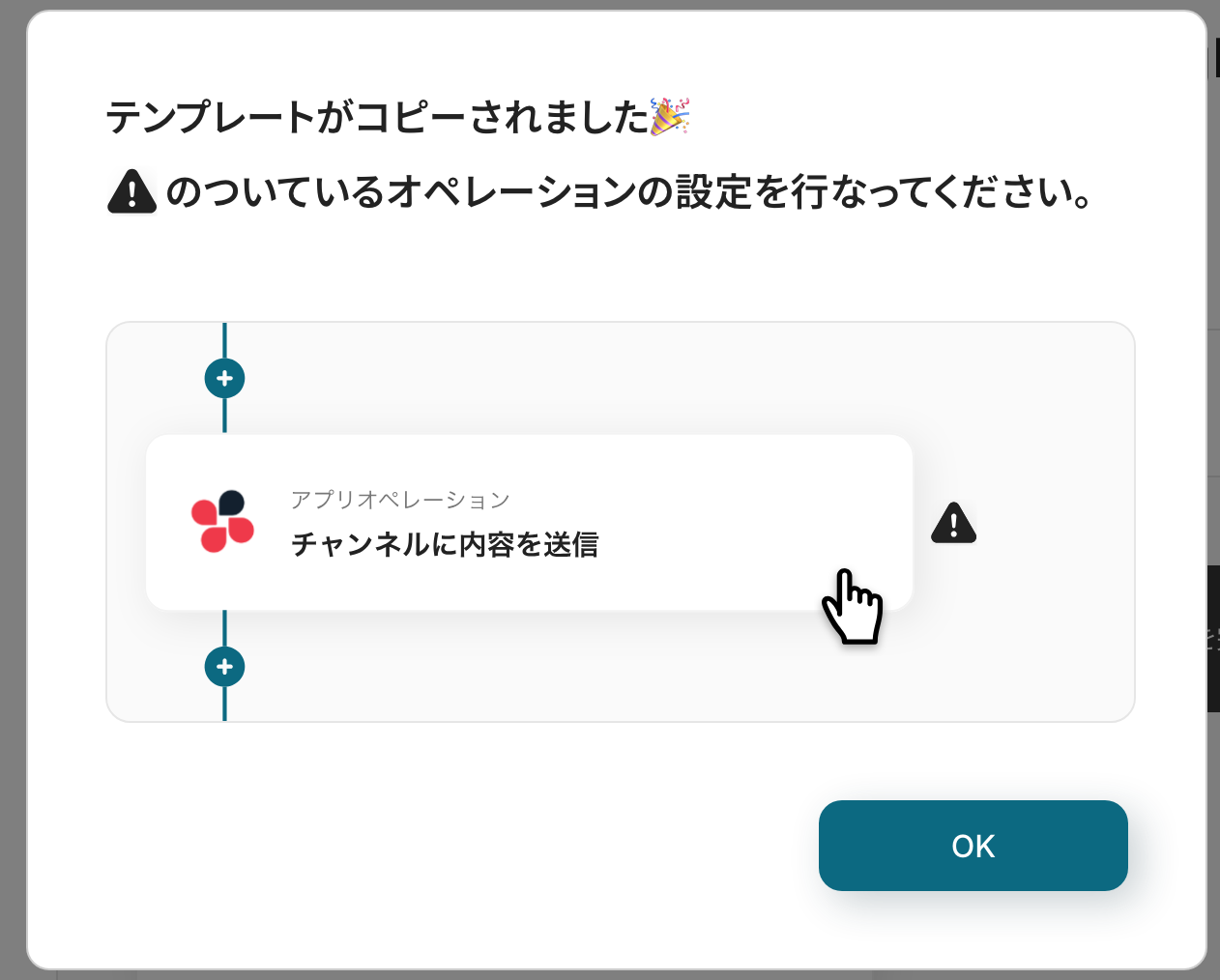
ステップ3:Outlookのトリガー設定
最初の設定です。
これから「Outlookで特定の件名のメールを受信したら、HarvestにUserを登録する」フローを設定していきます!
まずは、以下の赤枠をクリックしてください。
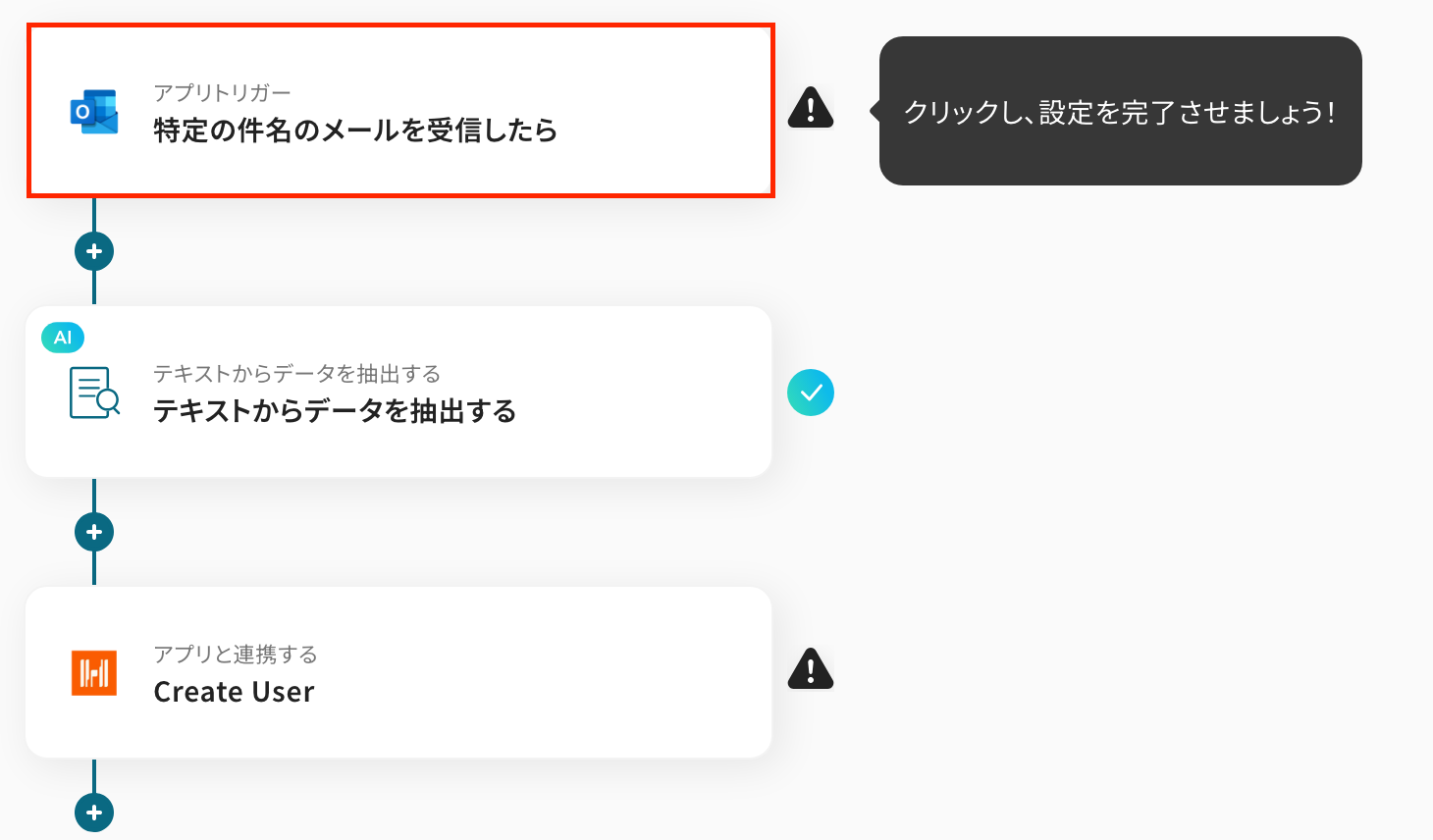
以下の内容を確認したら、「次へ」をクリックしましょう!
- 「タイトル」:任意で修正
- 「連携するアカウント」:合っているか確認
- 「トリガーアクション」:「特定の件名のメールを受信したら」を選択
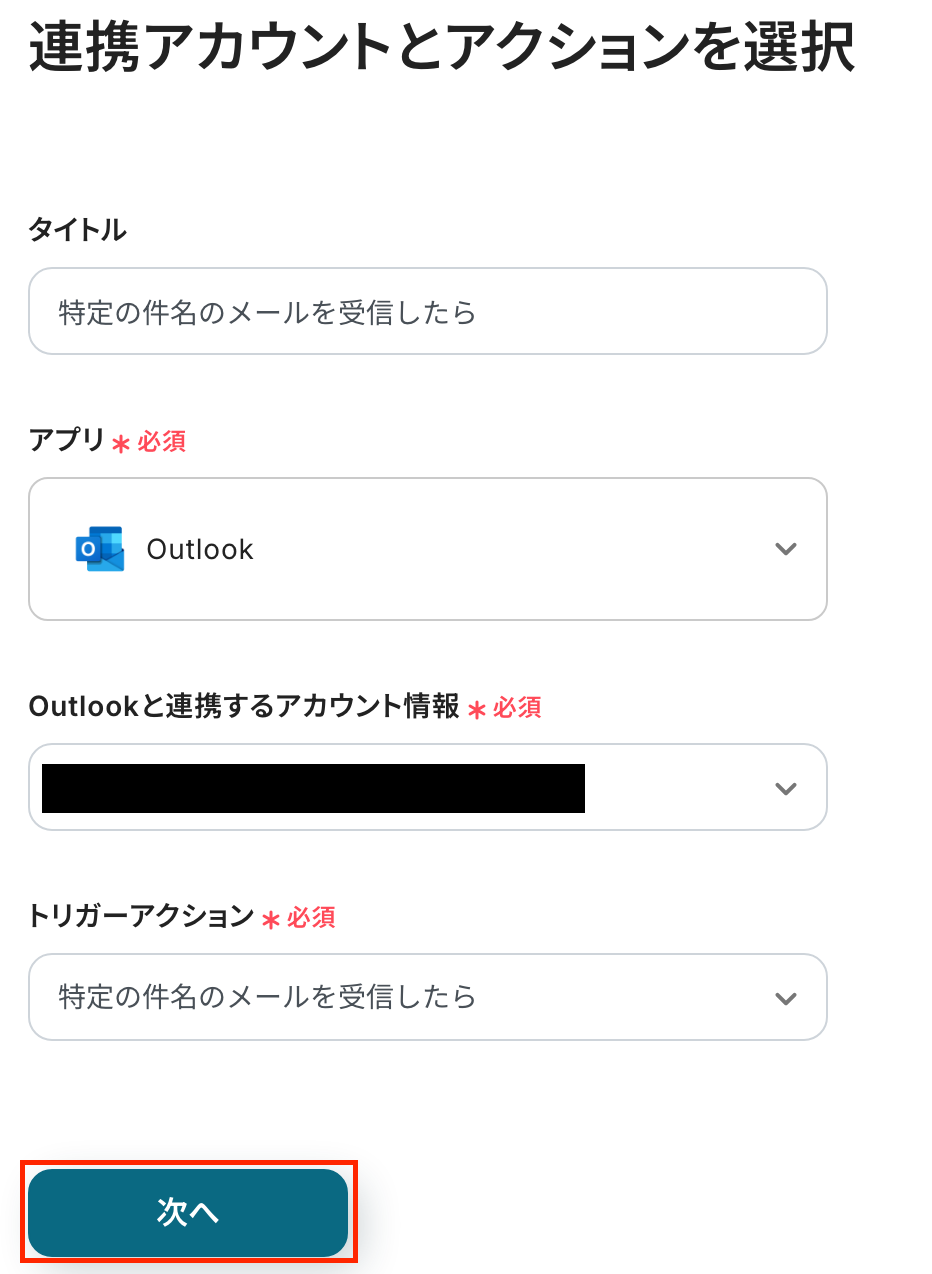
次の画面で、「トリガーの起動間隔」と「メールフォルダID」を入力します。
-
「トリガーの起動間隔」:5分・10分・15分・30分・60分から選択。
なお、基本的にはご契約プランの最短起動間隔にしてお使いいただくことをおすすめします。
※プランによって起動間隔の選択内容が異なるため、ご注意下さい。
-
「メールフォルダID」:入力欄をクリックして表示される「候補」から選択します。
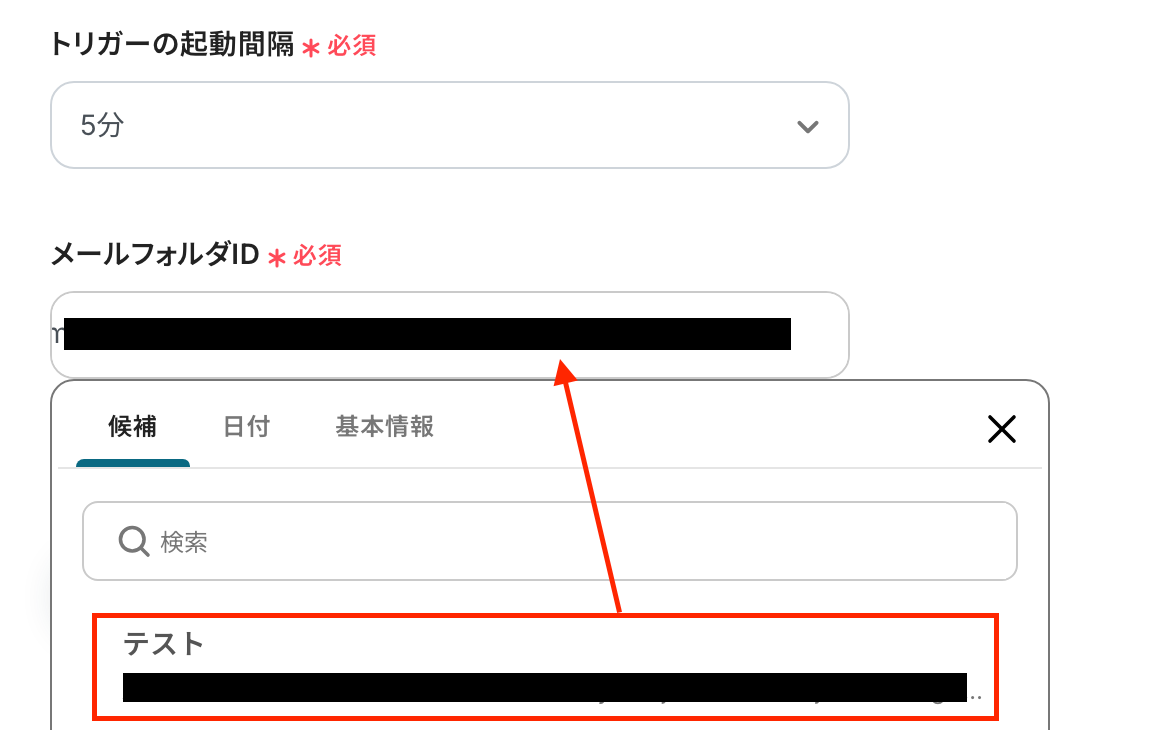
ここで、Outlookの画面に移ってメールをテスト送信します。
※今回は、以下のメールを受信した想定で進めていきます。
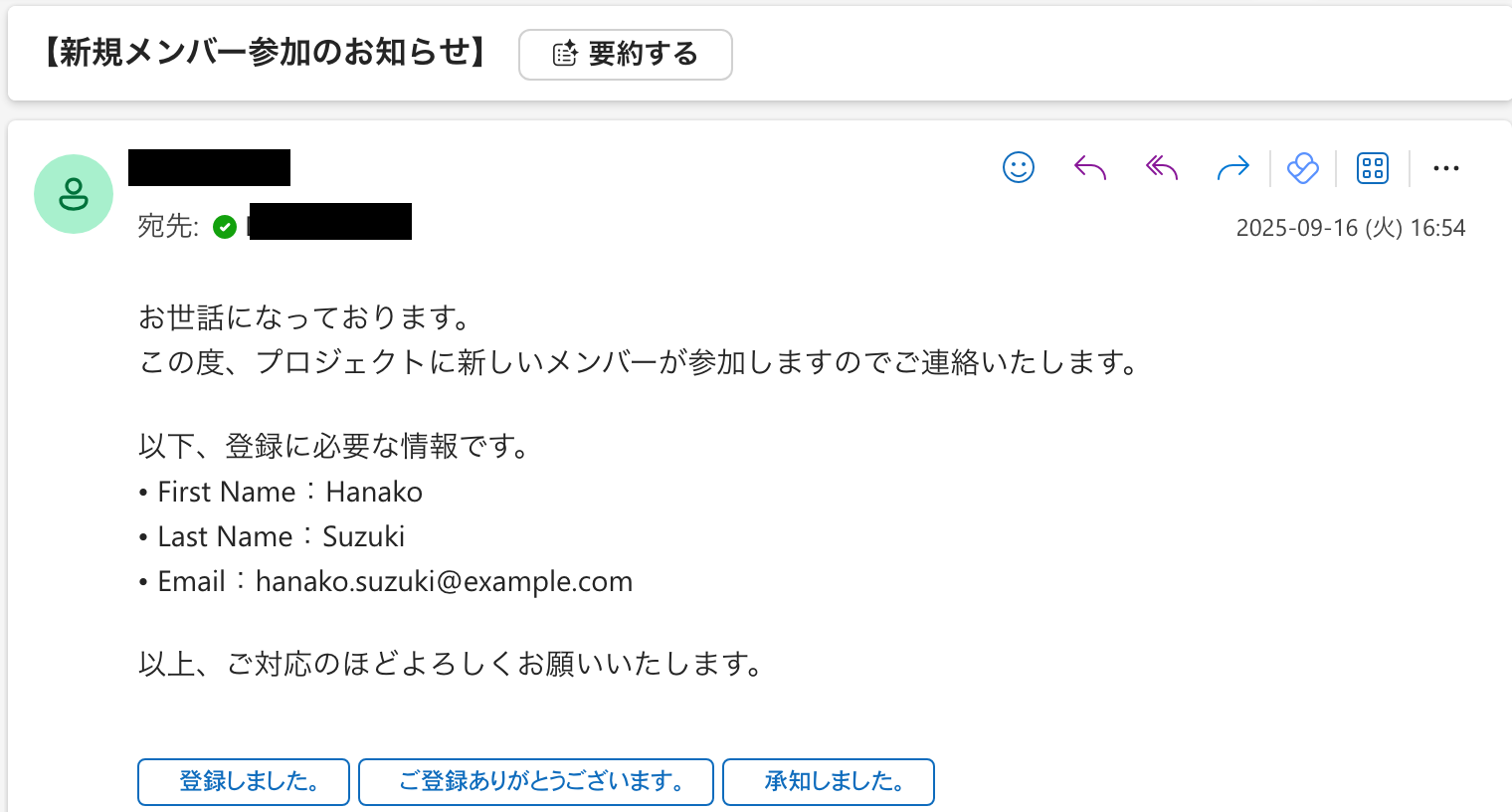
Yoomの画面に戻って、以下の項目を設定しましょう!
-
「キーワード」:直接入力してください。先ほどテスト送信したメールの件名に含まれるキーワードを設定します。
※ここで指定したキーワードを含む件名のメールを受信した際にフローボットが起動します。
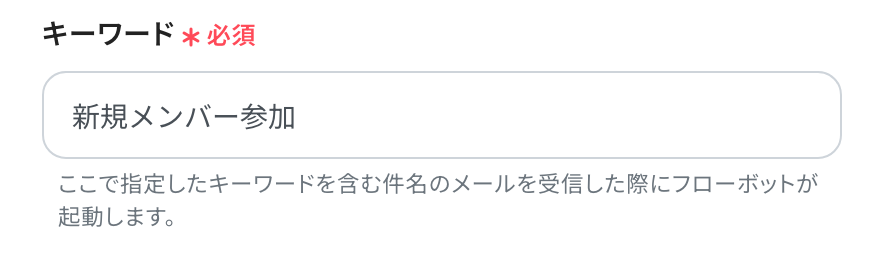
Yoomの画面に戻り、「テスト」をクリックします。
テストに成功すると、Outlookから取得した内容が取得した値に表示されます。
※取得した値とは?
トリガーやオペレーション設定時に、「テスト」を実行して取得した値のことを指します。
後続のオペレーション設定時の値として利用でき、フローボットを起動する度に変動した値となります。
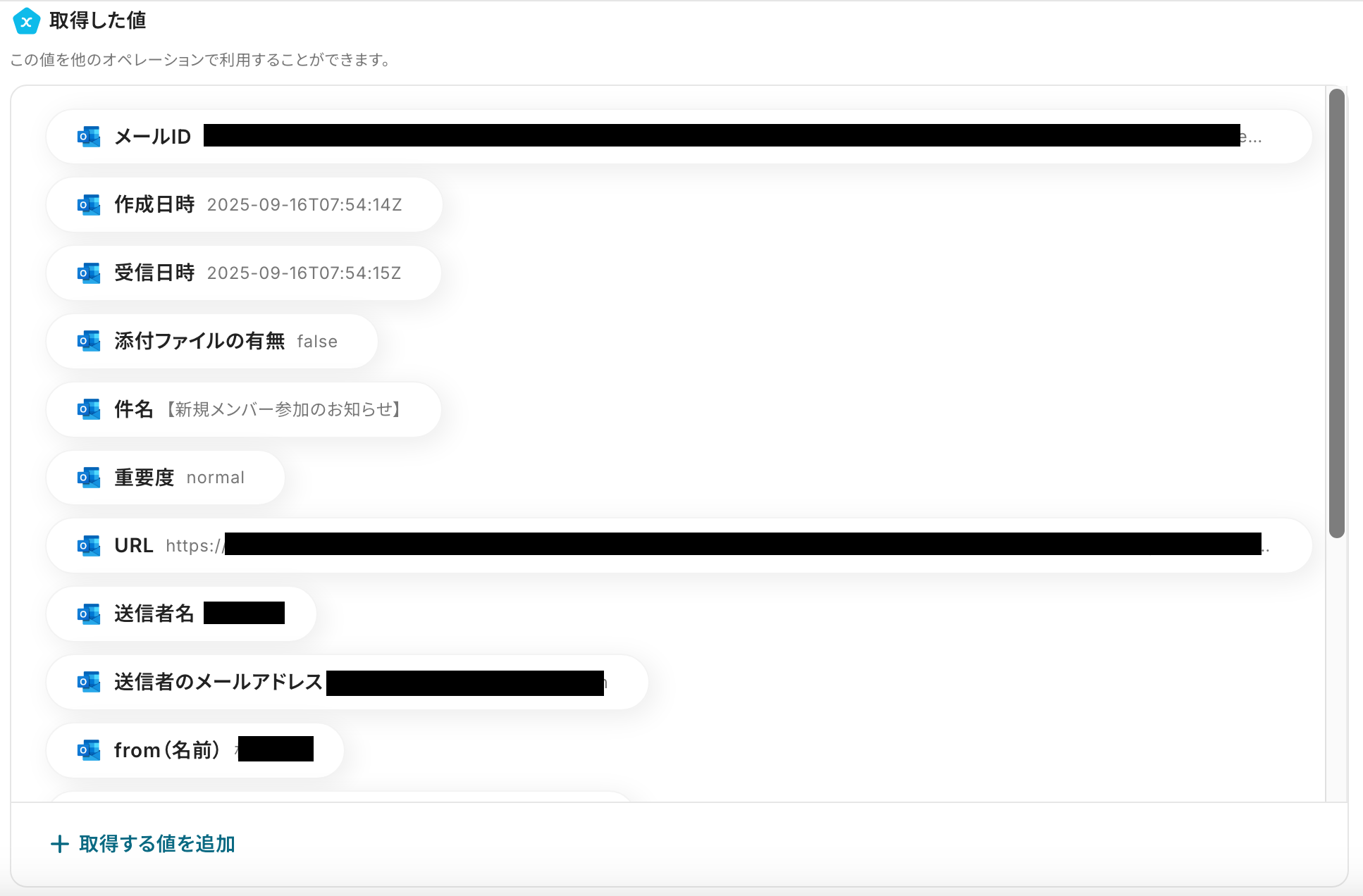
問題がなければ、「保存」をクリックしましょう。これで、トリガー設定が完了しました!
ステップ4:テキストからデータを抽出する設定
ここでは、Outlookのトリガー設定で取得したアウトプットからデータを抽出する設定を行います。
以下の赤枠をクリックしましょう!
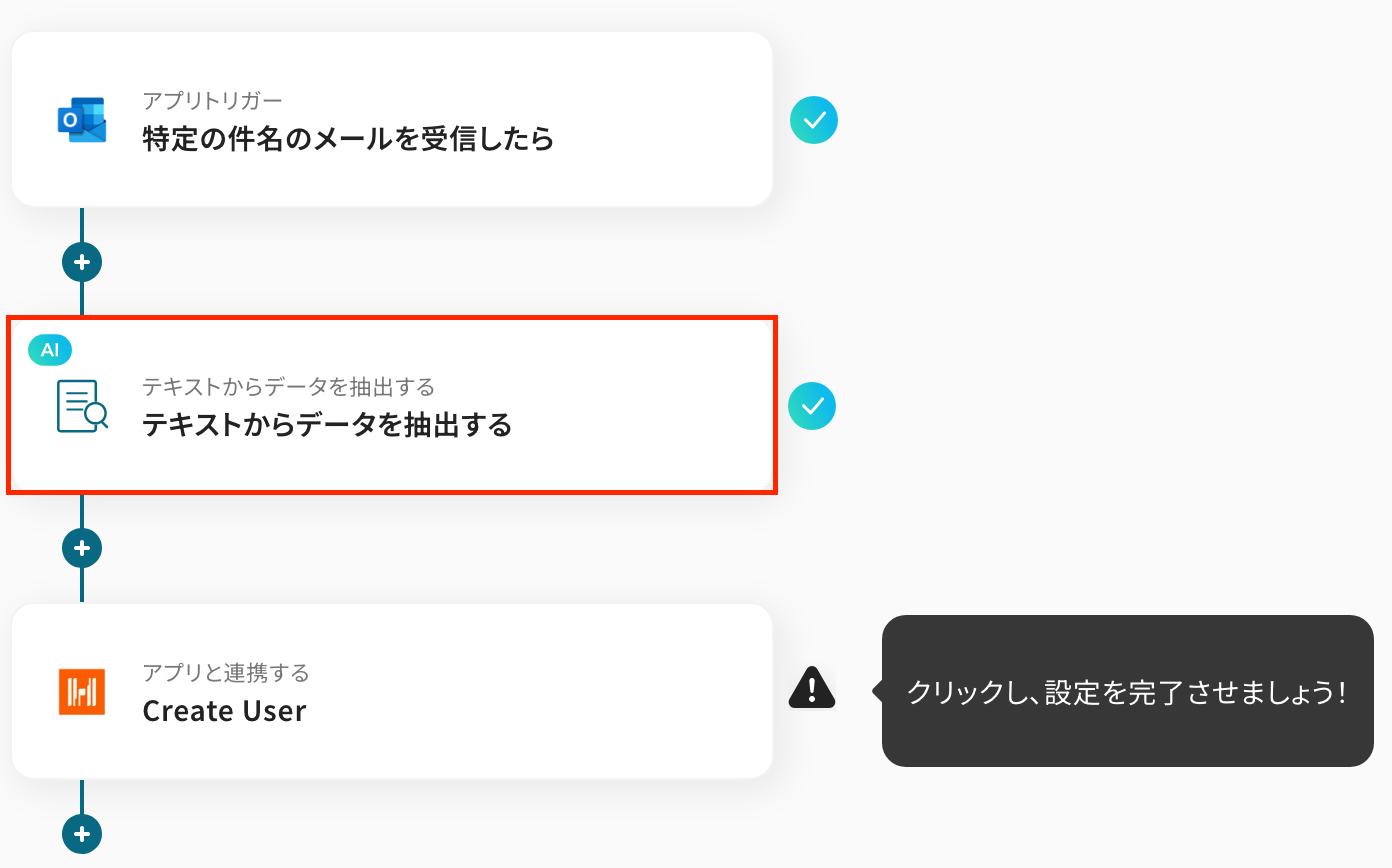
タイトルや変換タイプは変更せず、次に進みましょう。
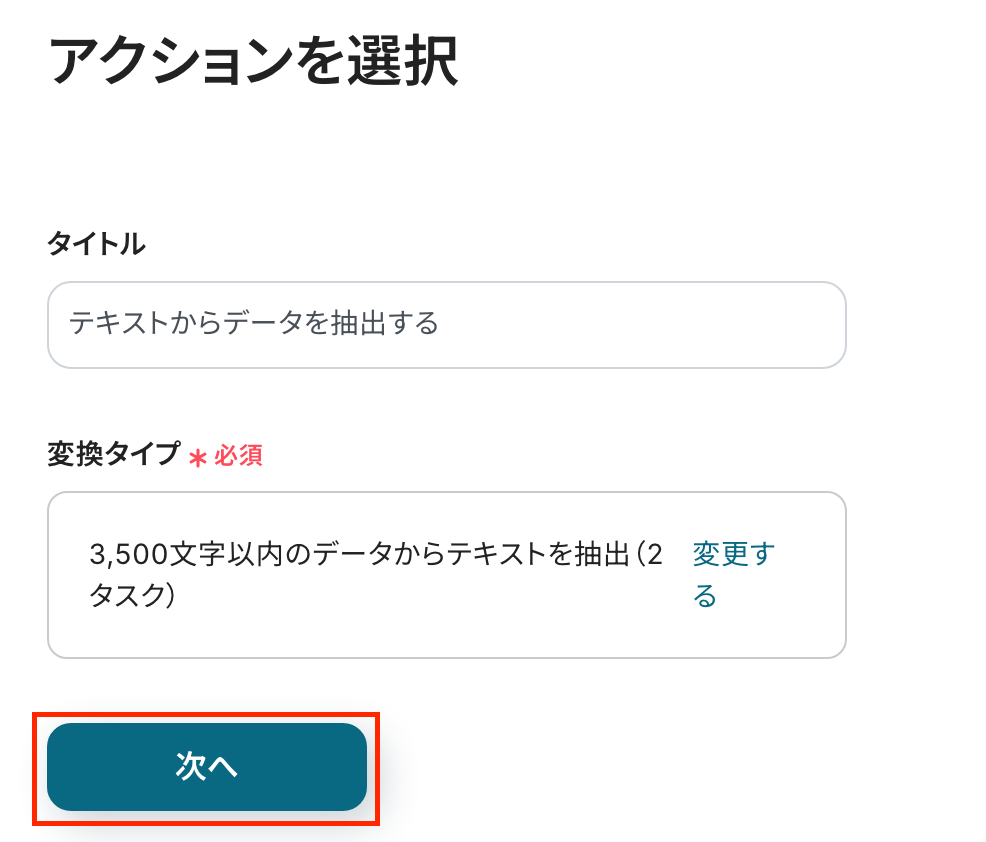
詳細設定の画面が表示されたら、必須項目を設定します。
-
「対象のテキスト」:入力欄をクリックして表示されるアウトプットから「本文」を選択。
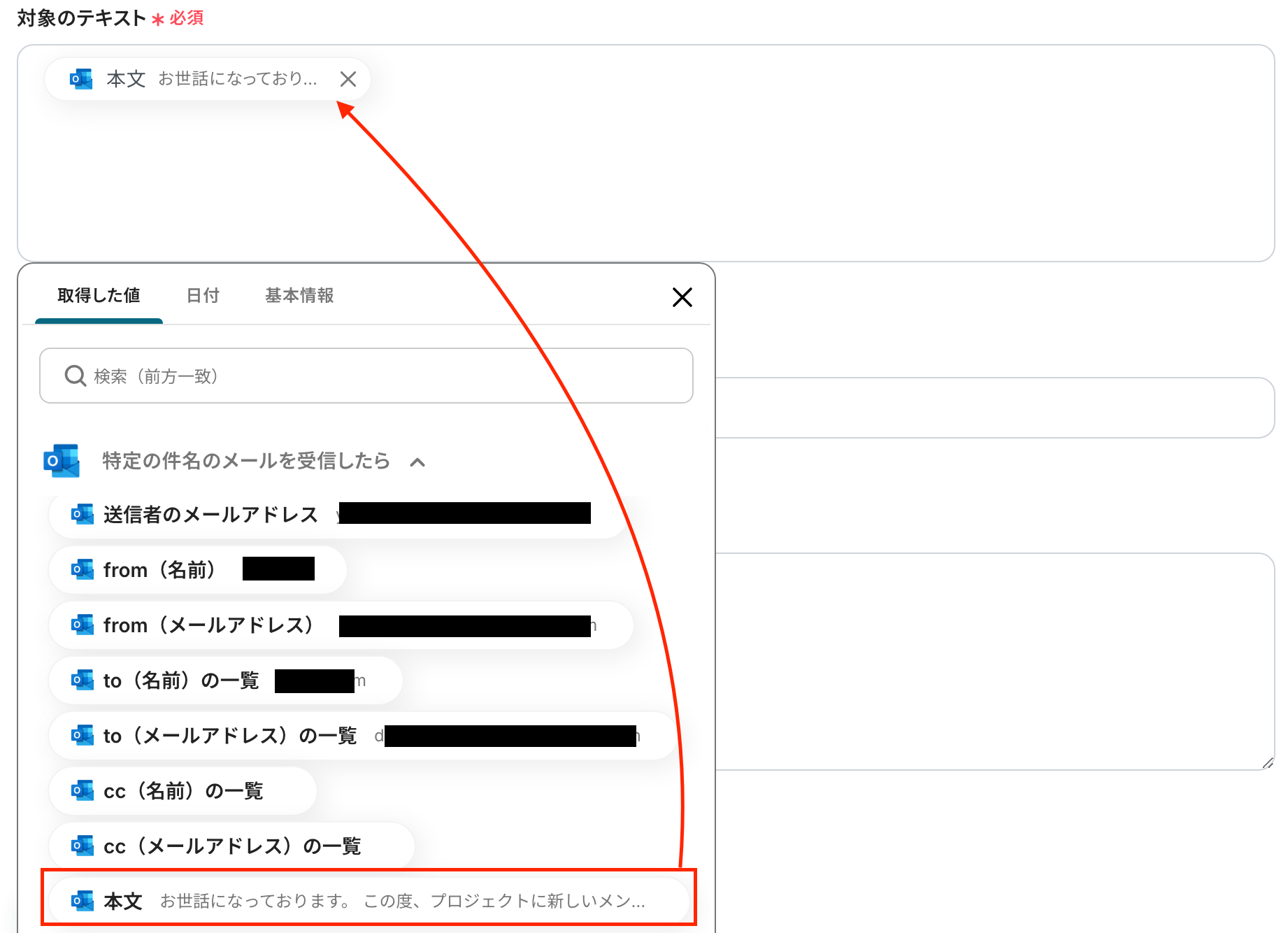
-
「抽出したい項目」:対象のテキストから抽出したい項目をカンマ(,)で区切り、指定。

「テスト」をクリックしましょう!
テストに成功したら、抽出内容を確認後、「保存する」をクリックします。
これで、テキストからデータを抽出する設定は完了です!
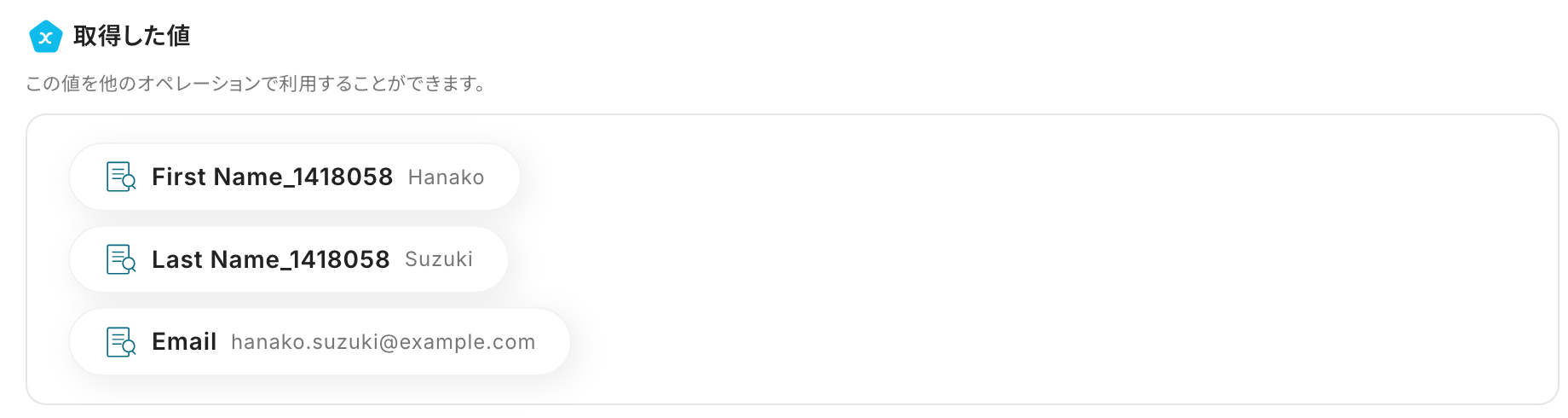
ステップ5:Harvestにユーザーを登録する設定
最後の設定です!赤枠部分をクリックしましょう。
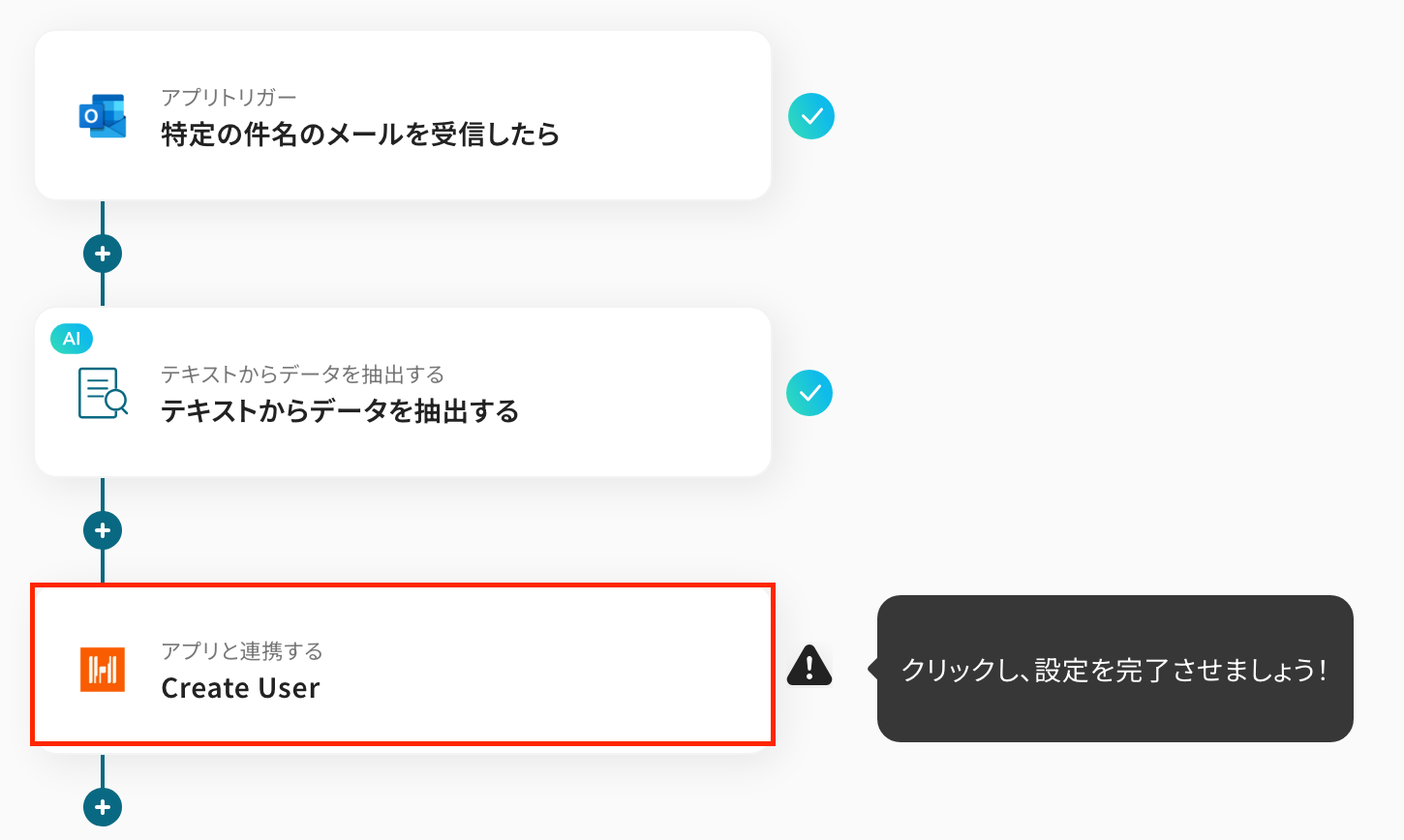
続いて、タイトルを任意で修正し、連携するアカウントが合っているか確認します。
アクションはそのままで、次に進みましょう!
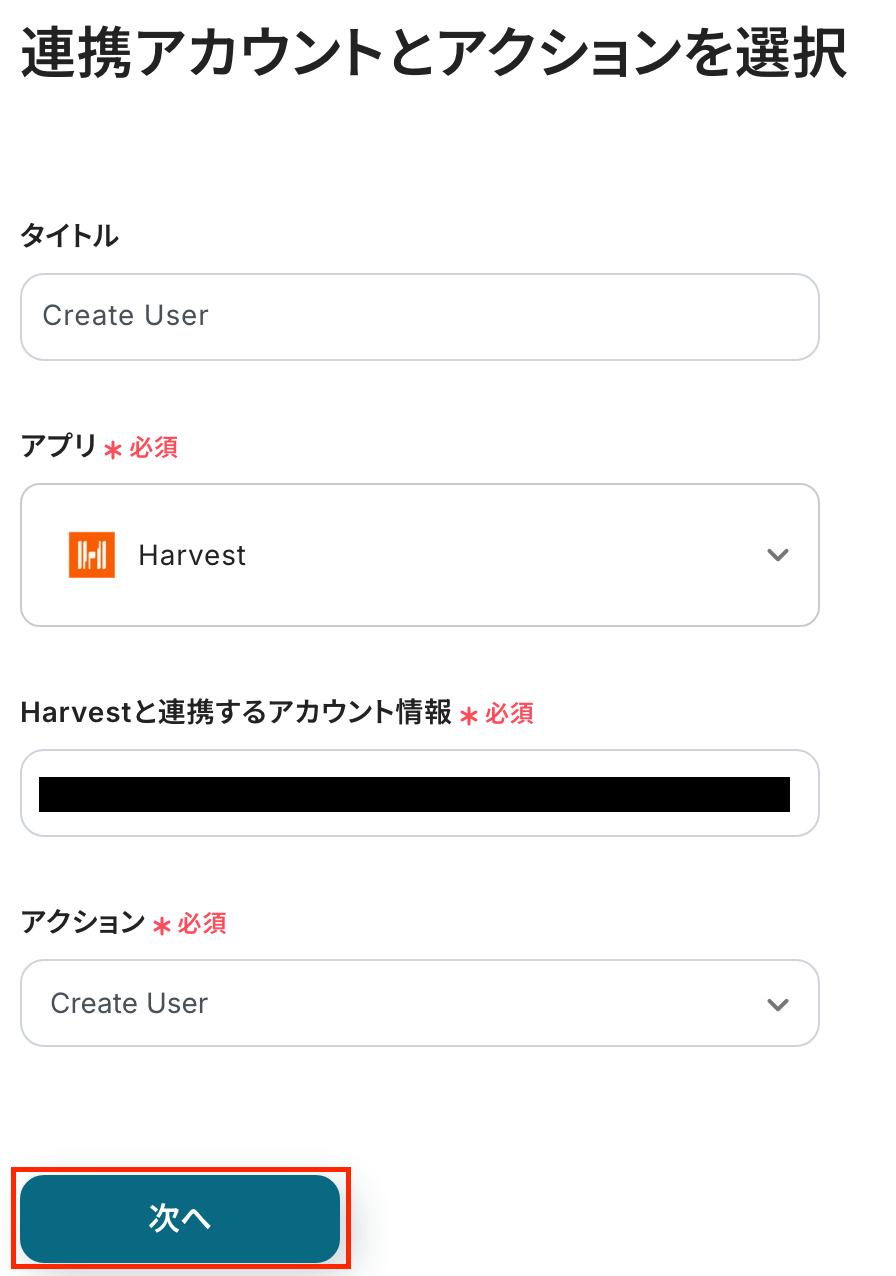
続いて、必須項目を設定します。
-
「Account ID」:入力欄をクリックして表示される候補から選択しましょう。
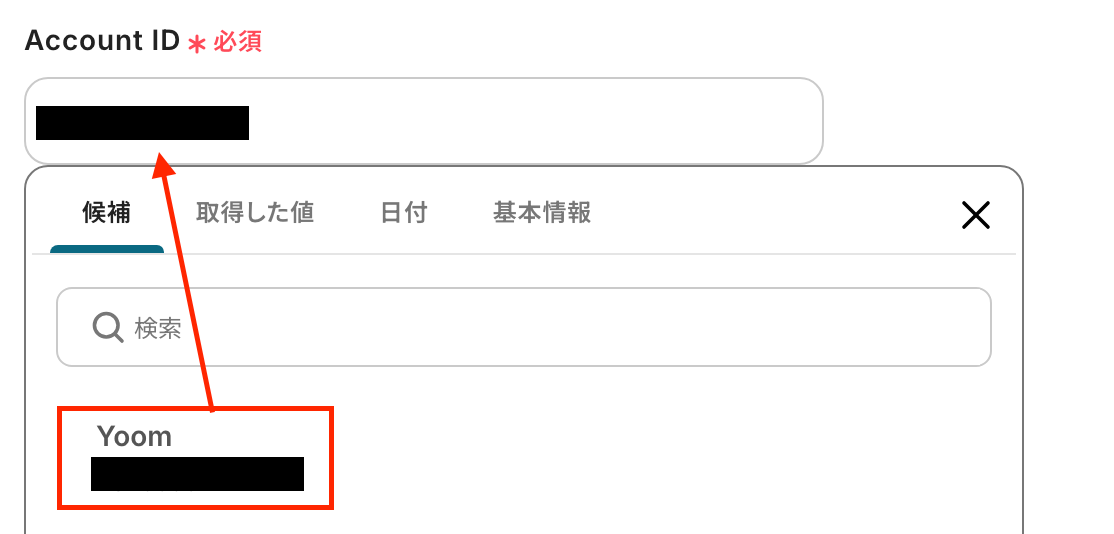
-
「First Name」・「Last Name」・「Email」:各項目は「テキストからデータを抽出する」設定で取得した値を引用して設定してください。
これにより、Outlookのメールごとに変わる情報をHarvestへ動的に反映できます。
手入力で設定した箇所は、今後登録するすべてのユーザーに反映するので注意してください。
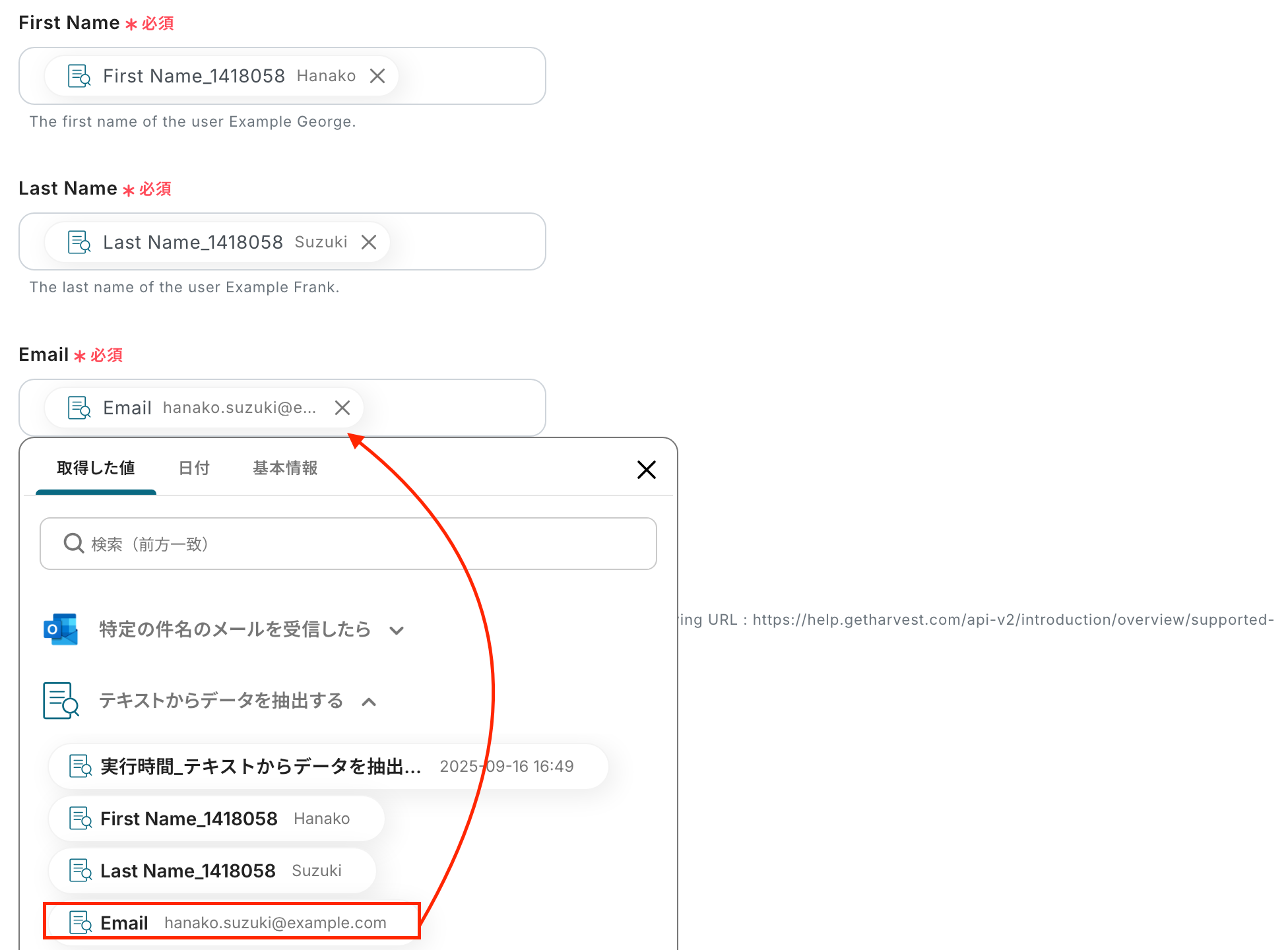
そのほかの項目は任意で設定してください。設定を終えたら、「テスト」をクリックします。
テスト成功の表示を確認後、「保存する」をクリックしましょう!
ステップ6:トリガーをONに設定しフロー稼働の準備完了
フロー画面に戻り、以下のようなメニューが表示されていれば、フローの設定は完了です!
早速フローを起動させる場合は、「トリガーをON」をクリックしましょう。
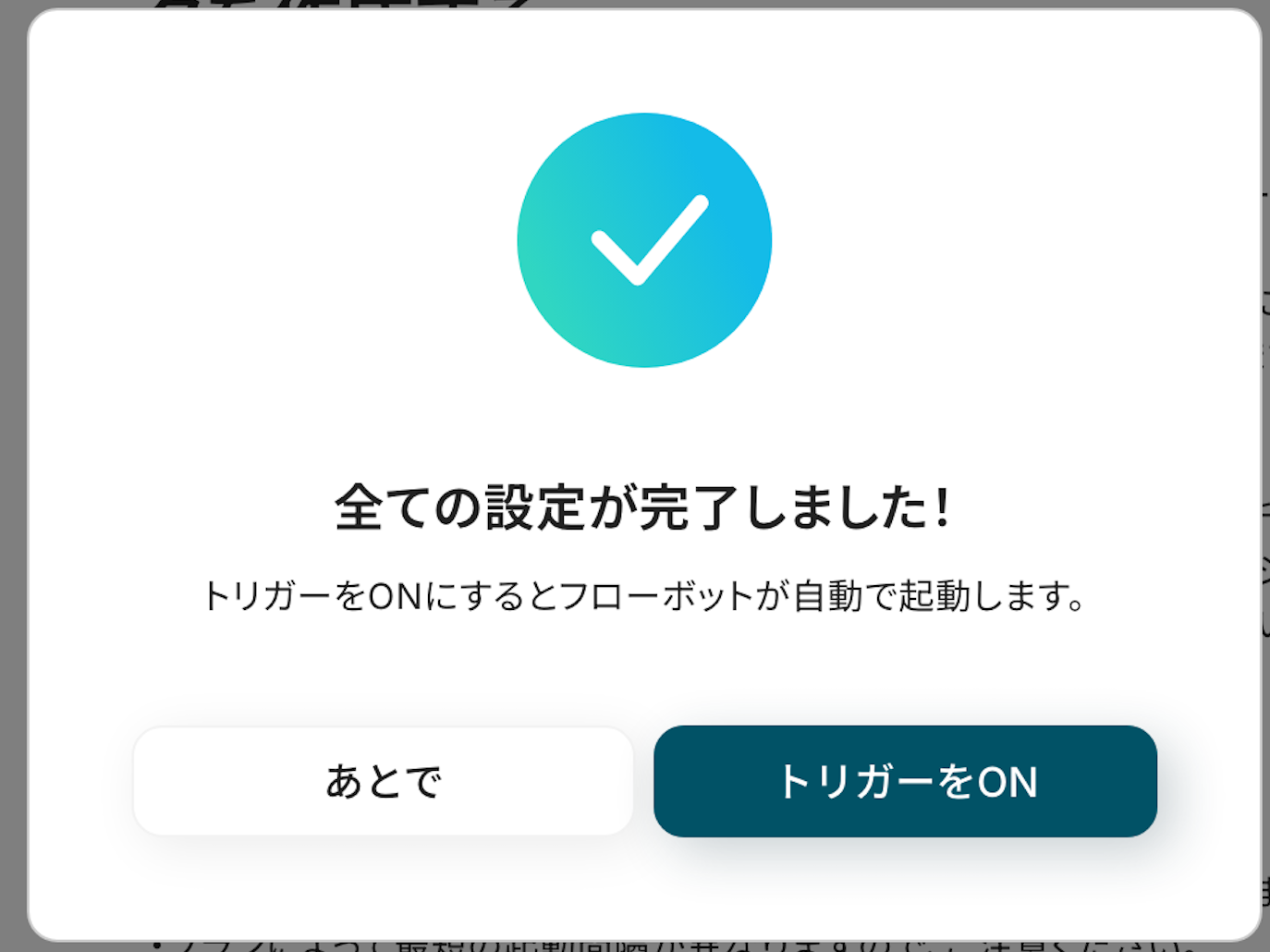
あとで起動させる場合は、フロー画面のトリガースイッチをクリックすることで、トリガーをONにできます。
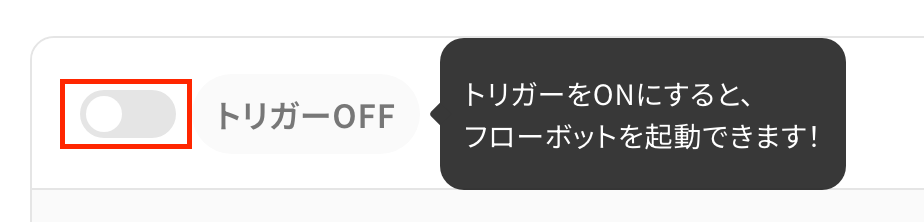
HarvestのデータをOutlookに連携したい場合
今回はOutlookからHarvestへデータを連携する方法をご紹介しましたが、逆にHarvestからOutlookへのデータ連携を実施したい場合は、下記のテンプレートも併せてご利用ください。
Harvestでのアクションを起点として、関係者への情報共有を自動化することで、チーム全体の連携をさらにスムーズにできます。
HarvestでNew Projectsが作成されたら、Outlookに通知する
Harvestで新しいプロジェクトが作成されたタイミングで、そのプロジェクト情報をOutlookの指定した宛先にメールで自動通知する連携です。
この設定により、プロジェクト開始の情報を関係者へ迅速に共有できるため、キックオフの遅延や情報伝達の漏れを防ぎます。
HarvestでNew Projectsが作成されたら、Outlookに通知する
試してみる
■概要
プロジェクト管理ツールHarvestで新しいプロジェクトが作成された際、関係者への情報共有を手作業で行っていませんか。手動での通知は対応漏れやタイムラグの原因となり、プロジェクトの円滑な進行の妨げになることもあります。このワークフローを活用すれば、HarvestとOutlookを連携させ、新しいプロジェクトの作成をきっかけに、指定した宛先へ自動で通知が可能です。これにより、手作業による手間をなくし、スムーズな情報共有を実現します。
■このテンプレートをおすすめする方
・HarvestとOutlookを併用し、プロジェクト開始の連絡を手作業で行っている方
・Harvestでのプロジェクト作成情報を、チームへ迅速かつ確実に共有したいと考えている方
・プロジェクト管理における定型的な通知業務を自動化し、効率化を図りたい方
■注意事項
・Outlook、HarvestのそれぞれとYoomを連携してください。
・トリガーは5分、10分、15分、30分、60分の間隔で起動間隔を選択できます。
・プランによって最短の起動間隔が異なりますので、ご注意ください。
・Microsoft365(旧Office365)には、家庭向けプランと一般法人向けプラン(Microsoft365 Business)があり、一般法人向けプランに加入していない場合には認証に失敗する可能性があります。
HarvestでInvoiceが発行されたら、Outlookに通知する
Harvestで請求書(Invoice)が発行された際に、その旨をOutlook経由で経理担当者や営業担当者へ自動で通知する連携です。
請求書発行のステータスを迅速に共有することで、請求・入金管理のプロセスを円滑にし、経理業務の効率化と人的ミスによる確認漏れの防止に繋がります。
HarvestでInvoiceが発行されたら、Outlookに通知する
試してみる
■概要
Harvestで請求書を発行した際、関係者への通知をOutlookで都度作成・送信する作業に手間を感じていませんか。手作業での通知は、送信漏れや遅延のリスクも伴います。このワークフローは、HarvestとOutlookを連携させることで、請求書が発行されたタイミングで自動的に通知メールを送信します。これにより、手作業による負担をなくし、迅速で正確な情報共有を実現します。
■このテンプレートをおすすめする方
・Harvestでの請求書発行後、Outlookで手動通知している経理や営業担当の方
・HarvestとOutlookの連携で、請求情報共有の抜け漏れや遅延を防ぎたい方
・請求書発行に伴う定型的な連絡業務を自動化し、生産性を高めたいと考えている方
■注意事項
・Outlook、HarvestのそれぞれとYoomを連携してください。
・トリガーは5分、10分、15分、30分、60分の間隔で起動間隔を選択できます。
・プランによって最短の起動間隔が異なりますので、ご注意ください。
・Microsoft365(旧Office365)には、家庭向けプランと一般法人向けプラン(Microsoft365 Business)があり、一般法人向けプランに加入していない場合には認証に失敗する可能性があります。
・分岐はミニプラン以上のプランでご利用いただける機能(オペレーション)となっております。フリープランの場合は設定しているフローボットのオペレーションはエラーとなりますので、ご注意ください。
・ミニプランなどの有料プランは、2週間の無料トライアルを行うことが可能です。無料トライアル中には制限対象のアプリや機能(オペレーション)を使用することができます。
OutlookやHarvestを使ったその他の自動化例
今回ご紹介した連携以外でも、OutlookやHarvestのAPIを活用してさまざまな業務を自動化することが可能です。
もし気になるものがあればぜひこちらもお試しになってみてください!
Outlookを使った自動化例
メールの受信をトリガーに、タスク管理ツールへのタスク追加、データベースへのレコード追加、別のメールソフトへの本文送信などを自動で行います。
また、データベースやフォームといった外部ツールからの情報をトリガーに、自動でメールを送信し、顧客対応や情報共有を効率化します。
手動でのデータ転記やメール送信の手間をなくし、業務効率を向上させましょう。
Outlookにメールが届いたら、Gmailでメール本文を送信する
試してみる
Outlookに新しいメールが届いたら、Gmailにメール本文を送信するフローです。
Outlookにメールが届いたら、Microsoft Excelにレコードを追加する
試してみる
Outlookに新しいメールが届いたら、Microsoft Excelにレコードを追加するフローです。
Outlookにメールが届いたらAsanaにタスクを追加する
試してみる
Outlookにメールが届いたらAsanaにタスクを追加するフローボットです。Asanaでメール対応のタスク管理を行う場合などにご利用ください。
kintoneにレコードが登録されたらOutlookに送信する
試してみる
kintoneに新規のレコードが登録されたら、Outlookに送信するフローです。
Wixでフォームが送信されたら自動でOutlookからメールを返信する
試してみる
■概要
Wixで作成したWebサイトのフォームから問い合わせがあった際、一件ずつOutlookを開いて手動で返信メールを作成・送信するのは手間がかかる作業ではないでしょうか。
対応が遅れたり、送信ミスが発生したりするリスクも伴います。
このワークフローを活用すれば、Wixフォームへの送信をきっかけに、Outlookから設定した内容のメールを自動で送信できるため、確実な一次対応を実現し、顧客満足度の向上に繋げられます。
■このテンプレートをおすすめする方
・Wixでサイトを運営し、フォームからの問い合わせ対応に時間を要している方
・Outlookを使った手動での定型メール返信に非効率を感じている担当者の方
・フォームからのリードに対して、一次対応を自動化したいと考えている方
■注意事項
・ Wix、OutlookのそれぞれとYoomを連携してください。
・WixのアウトプットはJSONPathから取得可能です。取得方法は下記をご参照ください。
https://intercom.help/yoom/ja/articles/9103858
・Microsoft365(旧Office365)には、家庭向けプランと一般法人向けプラン(Microsoft365 Business)があり、一般法人向けプランに加入していない場合には認証に失敗する可能性があります。
Harvestを使った自動化例
ユーザーやタスクが追加されたら、チャットツールに通知したり、他のツールにカードを作成したりすることが可能です。
また、新規Contactが作成されたら、会計ソフトにも自動でContactを作成できます。
手動での情報転記の手間を削減し、チームの情報共有をスムーズにして、タスク管理を効率化しましょう。
Google スプレッドシートで行が追加されたら、Harvestにタスクを作成する
試してみる
Google スプレッドシートで行が追加されたら、Harvestにタスクを作成するフローです。
HarvestでTaskが追加されたら、GitHubにIssueを作成する
試してみる
■概要
プロジェクトのタスク管理にHarvest、開発管理にGitHubを利用していると、双方の情報を手動で連携させる手間が発生しがちです。特に、Harvestで新しいタスクが追加されるたびにGitHubへIssueを手で作成するのは、抜け漏れのリスクも伴います。このワークフローは、HarvestとGitHubを連携させ、タスク追加からIssue作成までを自動化することで、こうした日々の面倒な作業を解消し、業務の正確性を高めます。
■このテンプレートをおすすめする方
・HarvestとGitHubを併用し、タスクと開発イシューを手作業で連携している方
・HarvestとGitHub間の情報同期を自動化し、工数を削減したいプロジェクト管理者の方
・タスクの作成漏れを防ぎ、開発プロセスの正確性を向上させたいチームリーダーの方
■注意事項
・HarvestとGitHubのそれぞれとYoomを連携してください。
・トリガーは5分、10分、15分、30分、60分の間隔で起動間隔を選択できます。
・プランによって最短の起動間隔が異なりますので、ご注意ください。
Harvestでタスクが作成されたら、Slackに通知する
試してみる
■概要
Harvestで新しいタスクを作成した際、都度Slackなどで関係者に共有するのは手間がかかる作業ではないでしょうか。このワークフローを活用すれば、Harvestでタスクが作成されたタイミングをトリガーに、指定したSlackチャンネルへ自動で通知できます。手動での情報共有が不要になるため、harvest apiを利用するような連携をノーコードで実現し、タスク共有の効率化と迅速化を支援します。
■このテンプレートをおすすめする方
・Harvestでのタスク管理と、Slackでのチームへの共有を効率化したい方
・手作業によるタスクの通知漏れや、共有のタイムラグを解消したいプロジェクト管理者の方
・harvest apiの活用を含め、コーディング不要で業務の自動化を進めたいと考えている方
■注意事項
・Harvest、SlackのそれぞれとYoomを連携してください。
・トリガーは5分、10分、15分、30分、60分の間隔で起動間隔を選択できます。
・プランによって最短の起動間隔が異なりますので、ご注意ください。
Harvestでユーザーが追加されたら、Microsoft Teamsに通知する
試してみる
■概要
「Harvestでユーザーが追加されたら、Microsoft Teamsに通知する」フローは、チームのメンバー管理とコミュニケーションをスムーズにする業務ワークフローです。Harvestに新しいユーザーが追加された際に、自動でMicrosoft Teamsに通知が届くため、迅速に情報共有が可能になります。これにより、チーム全体の連携が強化され、迅速な対応が実現します。
■このテンプレートをおすすめする方
・Harvestを利用してチームの時間管理を行っている管理者
・Microsoft Teamsでの情報共有を効率化したいチームリーダー
・新規ユーザー追加時に即座にチームに周知したい人事担当者
■注意事項
・Microsoft Teams、HarvestのそれぞれとYoomを連携してください。
・トリガーは5分、10分、15分、30分、60分の間隔で起動間隔を選択できます。
・プランによって最短の起動間隔が異なりますので、ご注意ください。
・Microsoft365(旧Office365)には、家庭向けプランと一般法人向けプラン(Microsoft365 Business)があり、一般法人向けプランに加入していない場合には認証に失敗する可能性があります。
Harvestで新規Contactが作成されたら、XeroにもContactを作成する
試してみる
■概要
Harvestへの情報登録後、会計ソフトのXeroにも同じ情報を手入力していませんか。
このような二重入力は手間がかかるだけでなく、入力ミスなどのヒューマンエラーの原因にもなりがちです。
このワークフローは、Harvestで新しいContactが作成された際に、その情報をXeroへ自動で作成するため、HarvestとXeroの連携により、こうした手作業をなくし、顧客情報管理を効率化します。
■このテンプレートをおすすめする方
・HarvestとXeroを併用しており、顧客データの二重入力に手間を感じている方
・手作業によるデータ転記での入力ミスをなくし、業務の正確性を高めたい方
・HarvestとXeroの顧客情報を同期させ、管理業務を効率化したいと考えている方
■注意事項
・Harvest、XeroのそれぞれとYoomを連携してください。
・トリガーは5分、10分、15分、30分、60分の間隔で起動間隔を選択できます。
・プランによって最短の起動間隔が異なりますので、ご注意ください。
まとめ
OutlookとHarvestの連携を自動化することで、これまで手作業で行っていたメール内容の確認やデータ転記作業の手間を削減し、ヒューマンエラーの発生を防げるかもしれません。
これにより、担当者は面倒な入力作業から解放され、プロジェクトの進捗管理やクライアントとのコミュニケーションといった、本来注力すべきコア業務に集中できる環境が整うでしょう。
今回ご紹介したような業務自動化は、ノーコードツール「Yoom」を使えば、プログラミングの知識がない方でも直感的な操作で簡単に業務フローを構築できます。
もしOutlookとHarvestの連携自動化に少しでも興味を持っていただけたなら、ぜひこちらから無料登録して、Yoomがもたらす業務効率化を体験してみてください!
よくあるご質問
Q:メール内容に応じて処理を細かく分岐できますか?
A:はい、できます。
例えば件名に「ユーザー追加依頼」と含まれる場合にのみフローを先に進める、といった活用も可能です。
※分岐は有料プランで利用可能です。
Q:新規作成だけでなく、既存のタスクやユーザーを更新できますか?
A:はい、できます。
詳しくは下記のページ内「フローボットオペレーション」を確認してみてください。
Q:連携が失敗した場合、エラーに気づく仕組みはありますか?
A:連携が失敗した場合、Yoomにご登録いただいているメールアドレスへ通知が届きます。
通知内にはエラー原因を記載していますので、そちらから確認ができます。
まずは下記の記事を参考に、もう一度マイアプリの連携をお試しください。
ヘルプページで解決しない場合は、サポート窓口を利用することもできます。